Page 1
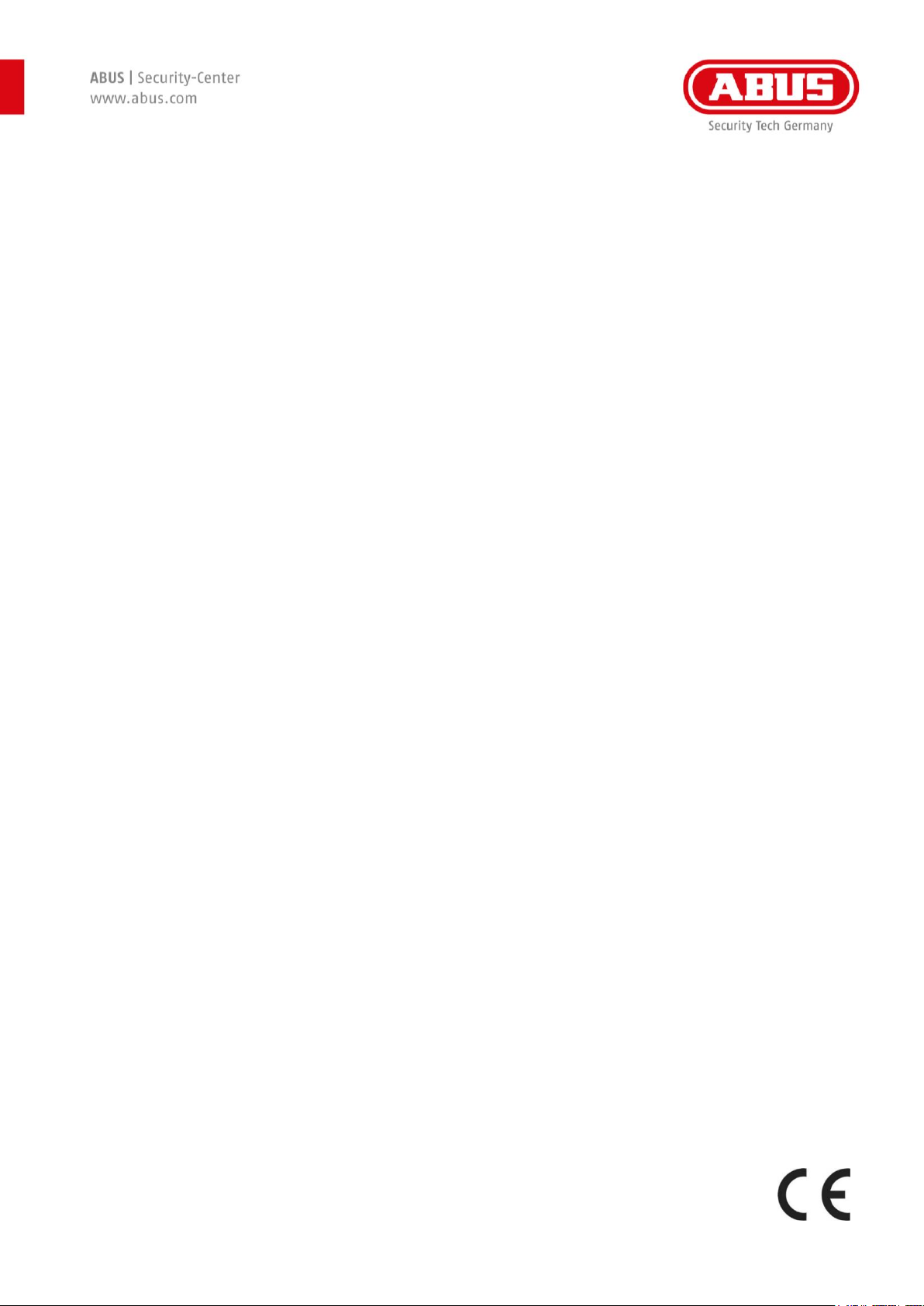
[1] wAppLoxx - Gesamtanleitung - Art.-Nr. 800065
Montage- und Bedienungsanleitung
wAppLoxx Control (WLX – CTRL) und wAppLoxx Zylinder (WLX)
WLX – CTRL
WLX – Access und Intrusion
WLX-LMifA-AP-00
WLX-LMifA-AP-10
WLX-LMifA-AP-00-Panik
WLX-LMifA-AP-10-Panik
WLX-LMifA-IP-10
WLX-LMifA-IP-10-Panik
Page 2
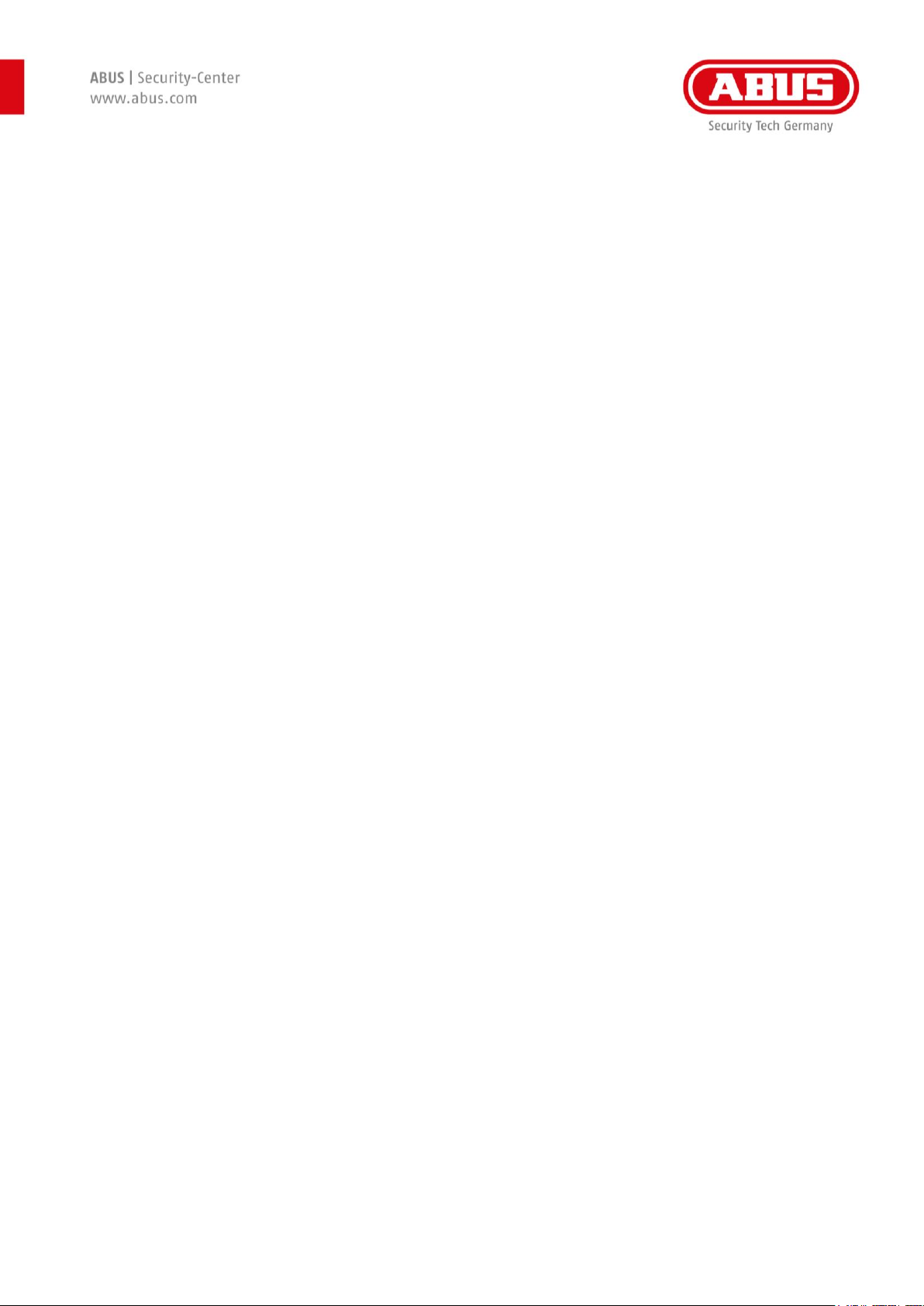
[2] wAppLoxx - Gesamtanleitung - Art.-Nr. 800065
Inhalt
1. Allgemeines ......................................................................................................................................... 4
1.1 Sicherheitshinweise ....................................................................................................................... 4
1.2 Technische Daten wAppLoxx Control ............................................................................................ 7
1.3 Technische Daten wAppLoxx Zylinder ........................................................................................... 8
2. Montage wAppLoxx Control ................................................................................................................ 9
3. Anschlussübersicht der wAppLoxx Control ....................................................................................... 10
4. Inbetriebnahme der wAppLoxx Control ............................................................................................ 11
5. Hauptmenü ........................................................................................................................................ 19
6. Systemeinstellungen ......................................................................................................................... 20
6.1 Datum und Uhrzeit ...................................................................................................................... 21
6.2 Systemzugang .............................................................................................................................. 22
6.3 Benachrichtigungen ..................................................................................................................... 23
6.4 Netzwerk ..................................................................................................................................... 25
6.5 Sprache ........................................................................................................................................ 26
6.6 Upgrade und Wiederherstellung ................................................................................................. 27
6.6.1 Aktualisieren ......................................................................................................................... 28
6.6.2 Einstellungen wiederherstellen ............................................................................................ 29
7. Aufbau einer Schließanlage ............................................................................................................... 30
8. wAppLoxx .......................................................................................................................................... 31
9. Zeitpläne ............................................................................................................................................ 35
9.1 Zeitpläne erstellen ....................................................................................................................... 36
9.2 Sperrtage ..................................................................................................................................... 37
10. Zutrittsgruppen ............................................................................................................................... 38
11. Benutzer und Schließmedien .......................................................................................................... 39
12. Zuordnungsansicht .......................................................................................................................... 46
13. Kameras ........................................................................................................................................... 47
14. Ereignisse ......................................................................................................................................... 49
14.1 Schnittstelle zur Alarmanlage .................................................................................................... 53
14.1.1 Beispiel Terxon M ............................................................................................................... 56
14.1.2 Beispiel Secvest .................................................................................................................. 57
14.2 Ereignisse erstellen .................................................................................................................... 60
14.3 Sabotageeinstellungen .............................................................................................................. 64
15. Benutzeroberfläche ......................................................................................................................... 65
15.1 Remote-Funktionen............................................................................................................... 67
15.2 Protokoll/Ereignisspeicher .................................................................................................... 68
16. Montage wAppLoxx Zylinder ........................................................................................................... 70
17. An-/Abmeldung des wAppLoxx Zylinder an die wAppLoxx Control ................................................ 77
Page 3
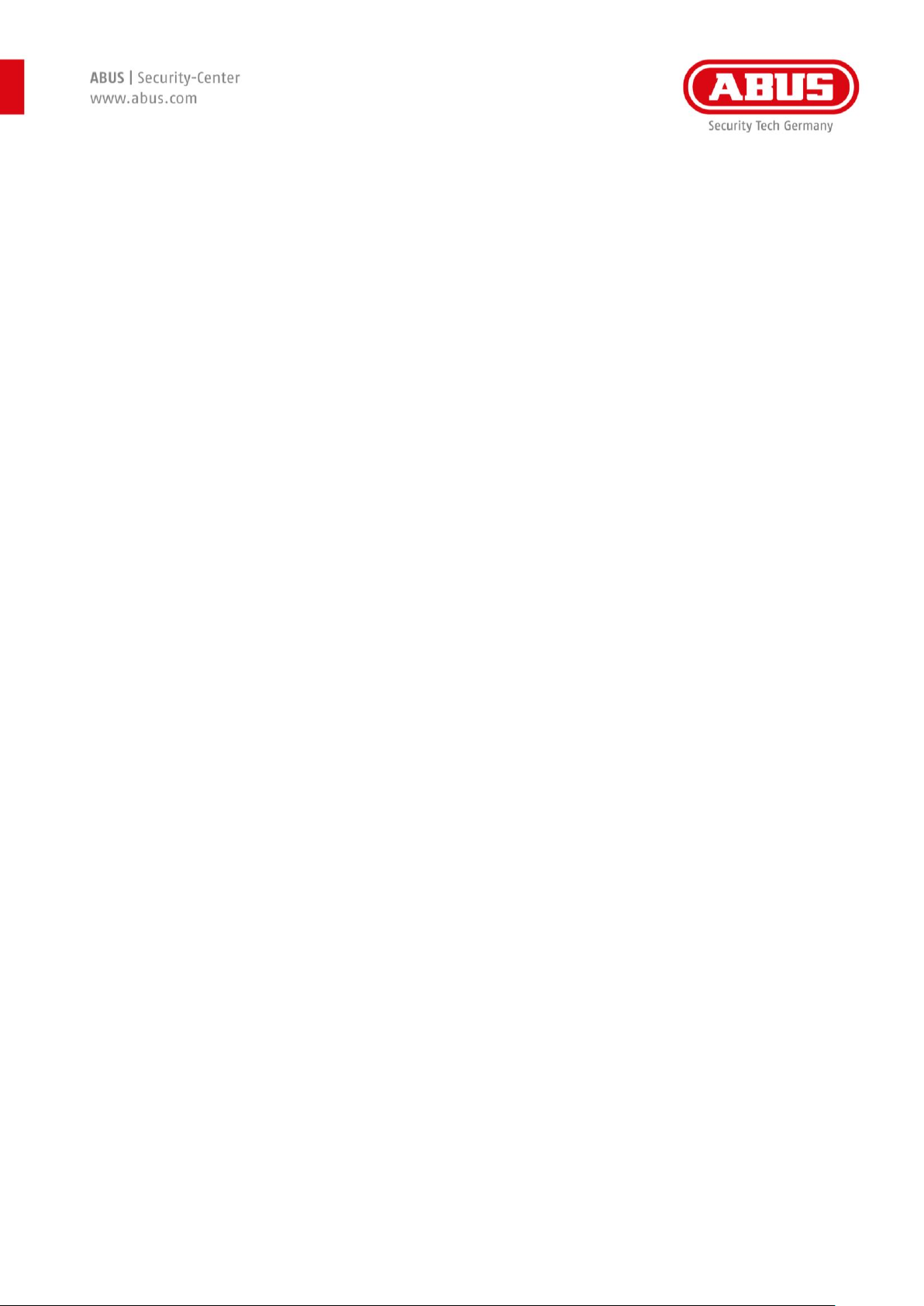
[3] wAppLoxx - Gesamtanleitung - Art.-Nr. 800065
18. Bedienung wAppLoxx Zylinder ........................................................................................................ 78
19. Tipps zur Fehlerbehebung – FAQ .................................................................................................... 83
Page 4
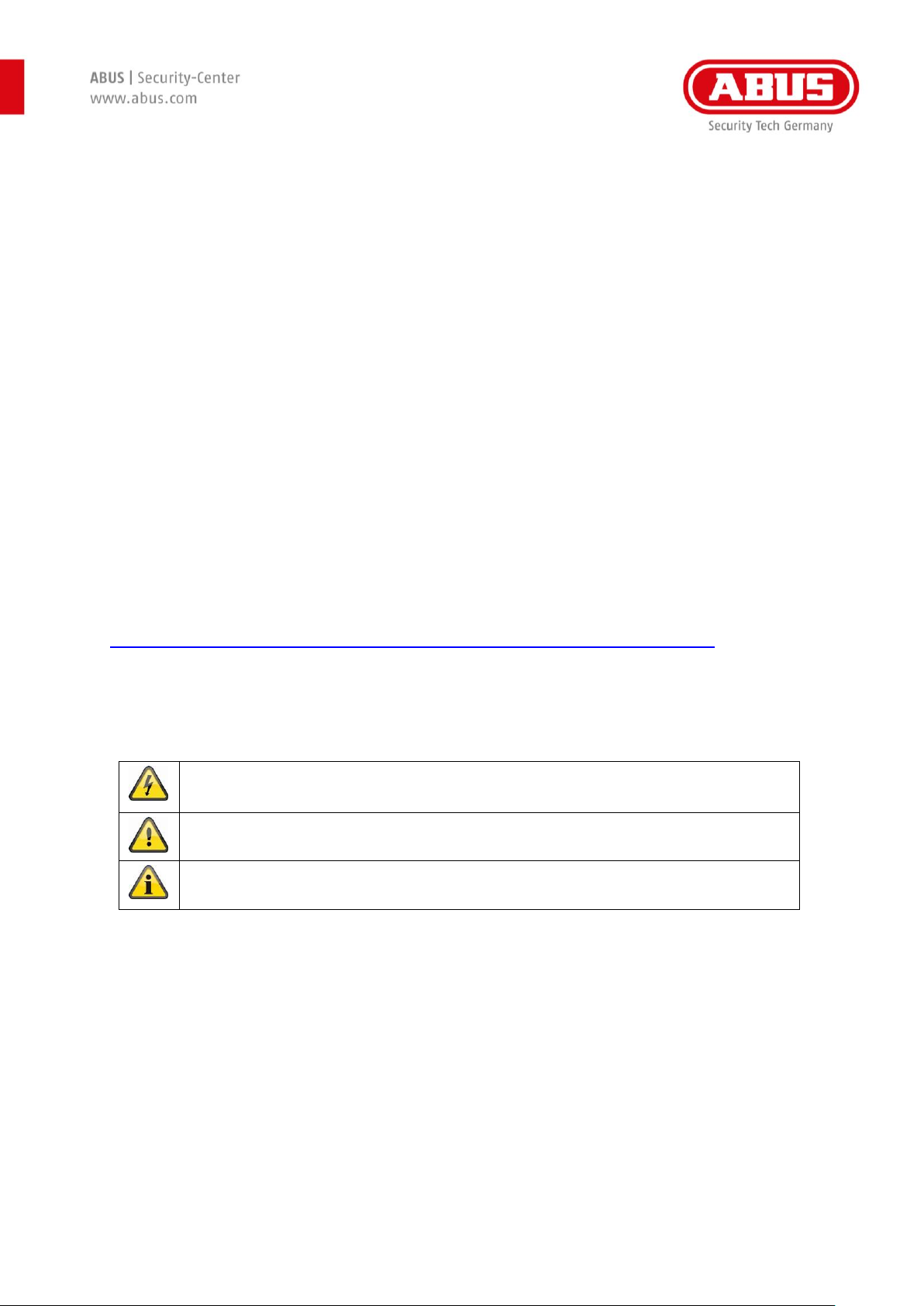
[4] wAppLoxx - Gesamtanleitung - Art.-Nr. 800065
1. Allgemeines
Dieses Produkt erfüllt die Anforderungen der geltenden europäischen und nationalen
Richtlinien. Die Konformität wurde nachgewiesen, die entsprechenden Erklärungen und
Unterlagen sind beim Hersteller hinterlegt. Um diesen Zustand des Produktes zu erhalten
und einen gefahrlosen Betrieb sicherzustellen, ist diese Bedienungsanleitung zu beachten.
Das gesamte Produkt darf nicht verändert bzw. umgebaut werden. Ebenfalls sollte ein
Fingerkontakt mit der Elektronik vermieden werden. Die ABUS Security-Center GmbH &
Co. KG kann keine Haftung für einen Verlust oder Schaden übernehmen, der mittelbar
oder unmittelbar aufgrund dieser Anleitung verursacht wurde oder von dem behauptet wird,
dass er dadurch entstanden ist. Der Inhalt dieser Anleitung kann ohne vorherige
Bekanntgabe geändert werden.
Hiermit erklärt ABUS Security-Center, dass der Funkanlagentyp 505272 und alle WLX-Zylinder der
RED-Richtlinie 2014/53/EU entsprechen. Der vollständige Text der EU-Konformitätserklärung ist unter
der folgenden Internetadresse verfügbar:
https://www.abus.com/ger/Sicherheit-Zuhause/Zutrittskontrolle/wAppLoxx2/WLX-Control
1.1 Sicherheitshinweise
Symbolerklärung:
Das Symbol mit dem Blitz im Dreieck wird verwendet, wenn Gefahr für die
Gesundheit besteht, z.B. durch elektrischen Schlag.
Ein im Dreieck befindliches Ausrufezeichen weist auf wichtige Hinweise in dieser
Bedienungsanleitung hin, die unbedingt zu beachten sind.
Dieses Symbol ist zu finden, wenn Ihnen besondere Tipps und Hinweise zur Bedienung
gegeben werden sollen.
Page 5
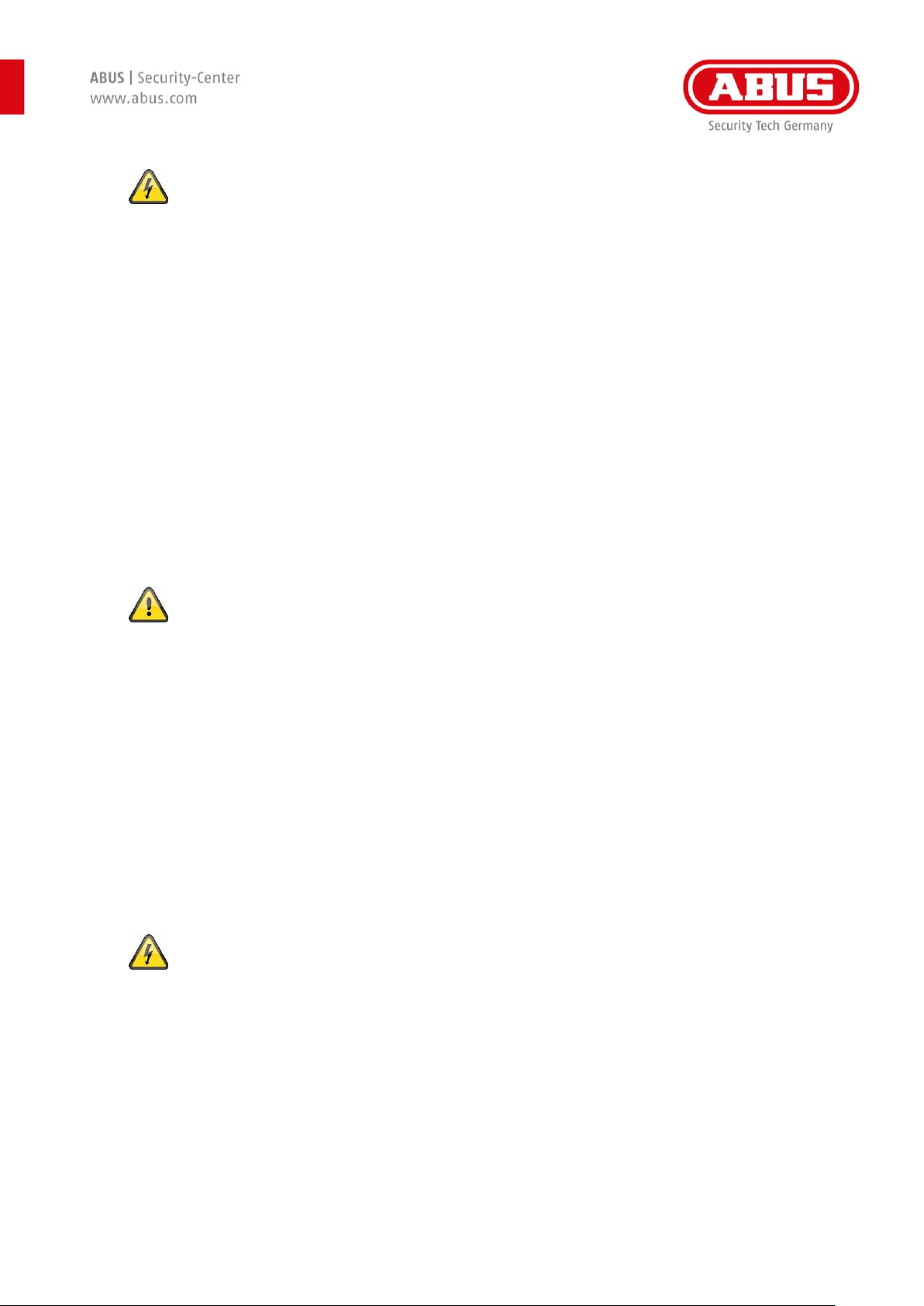
[5] wAppLoxx - Gesamtanleitung - Art.-Nr. 800065
Sicherheitshinweise:
Zur Vermeidung von Bränden und Verletzungen beachten Sie bitte die folgenden
Hinweise für die wAppLoxx Control:
Befestigen Sie das Gerät sicher an einer trockenen Stelle im Gebäude.
Sorgen Sie für eine ausreichende Belüftung des Geräts.
Das Gerät wurde nur für die Innenanwendung gebaut.
Die maximale Luftfeuchtigkeit darf 80 % (nicht kondensierend) nicht übersteigen.
Stellen Sie sicher, dass von außen keine metallischen Gegenstände in das Gerät
eingeführt werden können.
Führen Sie alle Montagearbeiten am Gerät im spannungsfreien Zustand durch.
Das Gerät wird über ein separates Netzteil mit Spannung versorgt (nicht im Lieferumfang
enthalten).
Das Netzteil wird über eine separat abgesicherte Leitung mit dem 230 VAC Hausnetz
verbunden.
Die Anschlussarbeiten an das Hausnetz unterliegen länderabhängigen Bestimmungen.
Hinweise zur Funkreichweite:
Die Funkreichweite zwischen dem wAppLoxx Zylinder und der wAppLoxx Control ist
maßgeblich abhängig von individuellen örtlichen Gegebenheiten, insbesondere der
Bausubstanz und elektromagnetischen Störungen (Maschinen, Hochspannungsleitungen
etc.). Bei extremen Störungen des Funkverkehrs kann es zu einer Sicherheitsabschaltung
von 4 Minuten kommen.
Vor der Installation und Inbetriebnahme muss geprüft werden, ob an allen
Installationsorten eine ausreichende Funkverbindung gegeben ist.
Batteriehinweise:
Der wAppLoxx Zylinder wird mit Gleichspannung über eine 3 Volt Lithium-Batterie vom Typ CR2
versorgt, die im Lieferumfang enthalten ist.
Um eine lange Lebensdauer zu gewährleisten und Brände und Verletzungen zu
vermeiden, sind folgende Hinweise zu beachten:
Beim Einlegen der Batterie ist auf richtige Polarität zu achten.
Batterien dürfen weder direkter Sonneneinstrahlung noch anderen Wärmequellen
ausgesetzt oder an Orten mit sehr hohen Temperaturen aufbewahrt werden.
Batterien gehören nicht in Kinderhände.
Batterien sind nicht wieder aufladbar.
Batterien dürfen nicht zerlegt, angestochen oder beschädigt werden. Sie dürfen nicht
verbrannt werden, mit Wasser in Berührung kommen oder kurzgeschlossen werden.
Werden Batterien erneuert, so achten Sie auf die Temperaturangaben des Herstellers.
Page 6
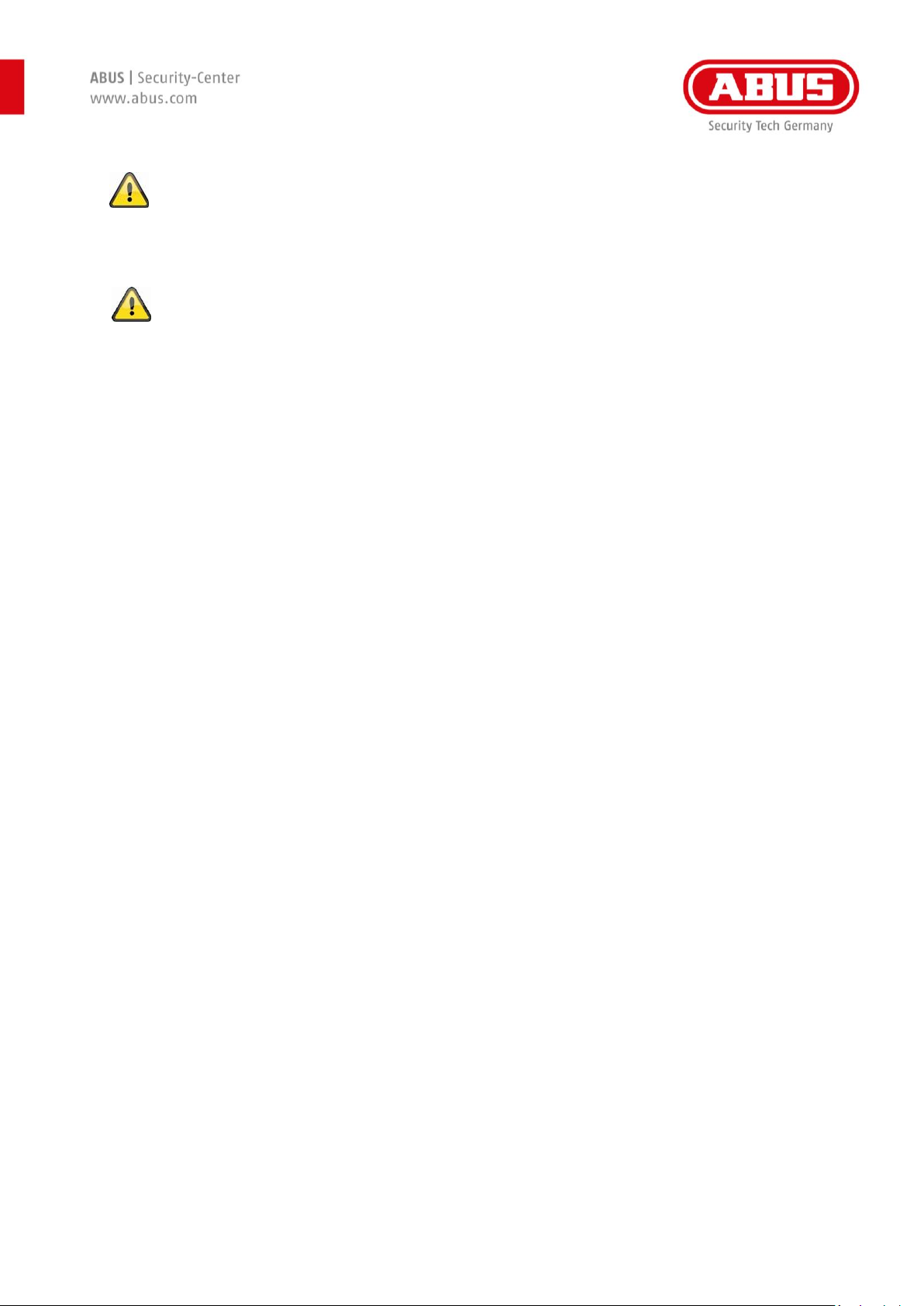
[6] wAppLoxx - Gesamtanleitung - Art.-Nr. 800065
Sollte nach der erstmaligen Initialisierung des Zylinders eine Batteriewarnung erscheinen,
die Batterie nochmals entnehmen und nach 10s Wartezeit wieder einsetzen.
Nach der zweiten Initialisierung des Zylinders sollte die Meldung nicht mehr auftreten.
Um eine lange Lebensdauer und einen sicheren Betrieb zu gewährleisten, ist der
Einsatz folgender hochwertiger Batterien erforderlich:
wAppLoxx Zylinder: Duracell Ultra CR2 Lithium CR17355 Fotobatterie
wAppLoxx Control: Panasonic Knopfzelle Lithium CR1220 (35 mAh, 3 Volt)
(Um eine zuverlässige Pufferung der Systemzeit zu gewährleisten,
wird empfohlen, die in der wAppLoxx Control verbaute CR1220 in
einem regelmäßigen Abstand von 2 Jahren zu wechseln.)
Nach jedem Batteriewechsel müssen Sie die ordnungsgemäße Funktion des Gerätes überprüfen.
Gemäß Batterieverordnung ist die Entsorgung von Batterien über den Hausmüll verboten, diese
müssen an gekennzeichneten Sammelstellen abgegeben werden.
Page 7
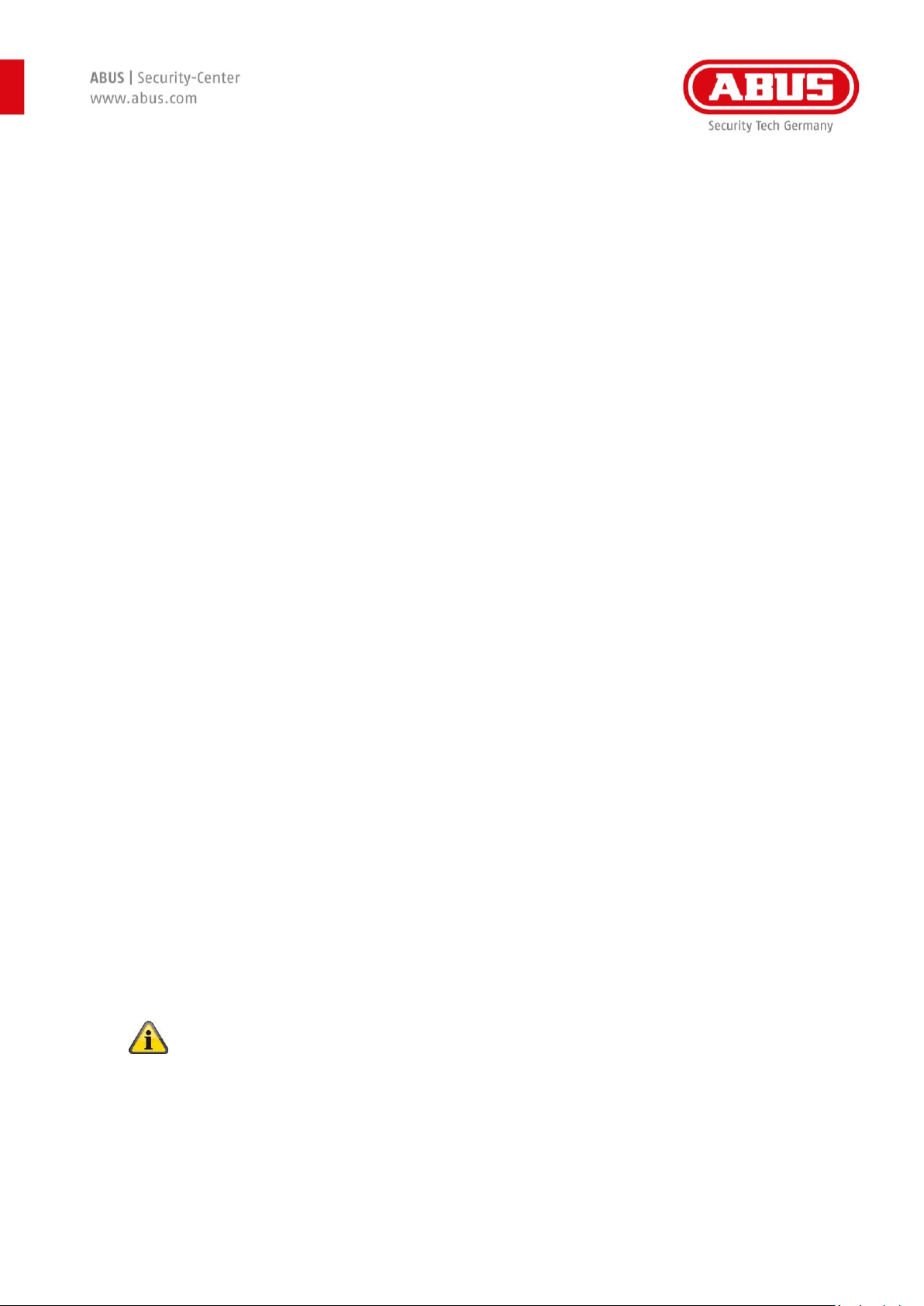
[7] wAppLoxx - Gesamtanleitung - Art.-Nr. 800065
1.2 Technische Daten wAppLoxx Control
Lieferumfang: wAppLoxx Control, Quick Guide, Secure Code Karte, microSD-Karte,
Bohrschablone
Stromversorgung: 12 V DC, 2 A, durch externe Spannungsquelle
(nicht im Lieferumfang enthalten)
Einsatzbedingungen: max. 80 % rel. Luftfeuchte, nicht kondensierend
Funkfrequenz: 868,3 MHz
Funkreichweite: ca. 30 Meter im Innenbereich (100 m Freifeld nominal)
Maße außen: 160 × 110 × 28 mm (H × B × T)
Material: Kunststoffgehäuse weiß
Schließmedien: max. 150
Türsysteme: max. 20
Programmierung: Web Interface (Web Browser, Plattform-unabhängig)
Funktionen: Berechtigungen wahlweise für Zutritt und/oder „scharf“-/
„unscharf“-Schaltung
Spezialschlüssel für Wachdienst
Fallback-Schließmedium
Remote Zutritt-Freigabe
Remote „scharf“- /“unscharf“-Schaltung
Eventsteuerung und E-Mail-Benachrichtigung
Protokoll- und Zeitfunktion
Die wAppLoxx Control wurde für den Einsatz in Verbindung mit Alarmanlagen
optimiert.
Einige Funktionen stehen daher nur zur Verfügung, wenn für die wAppLoxx
Control eine Schnittstelle zu einer Alarmanlage eingerichtet wurde, siehe Kapitel
13.1.
Page 8
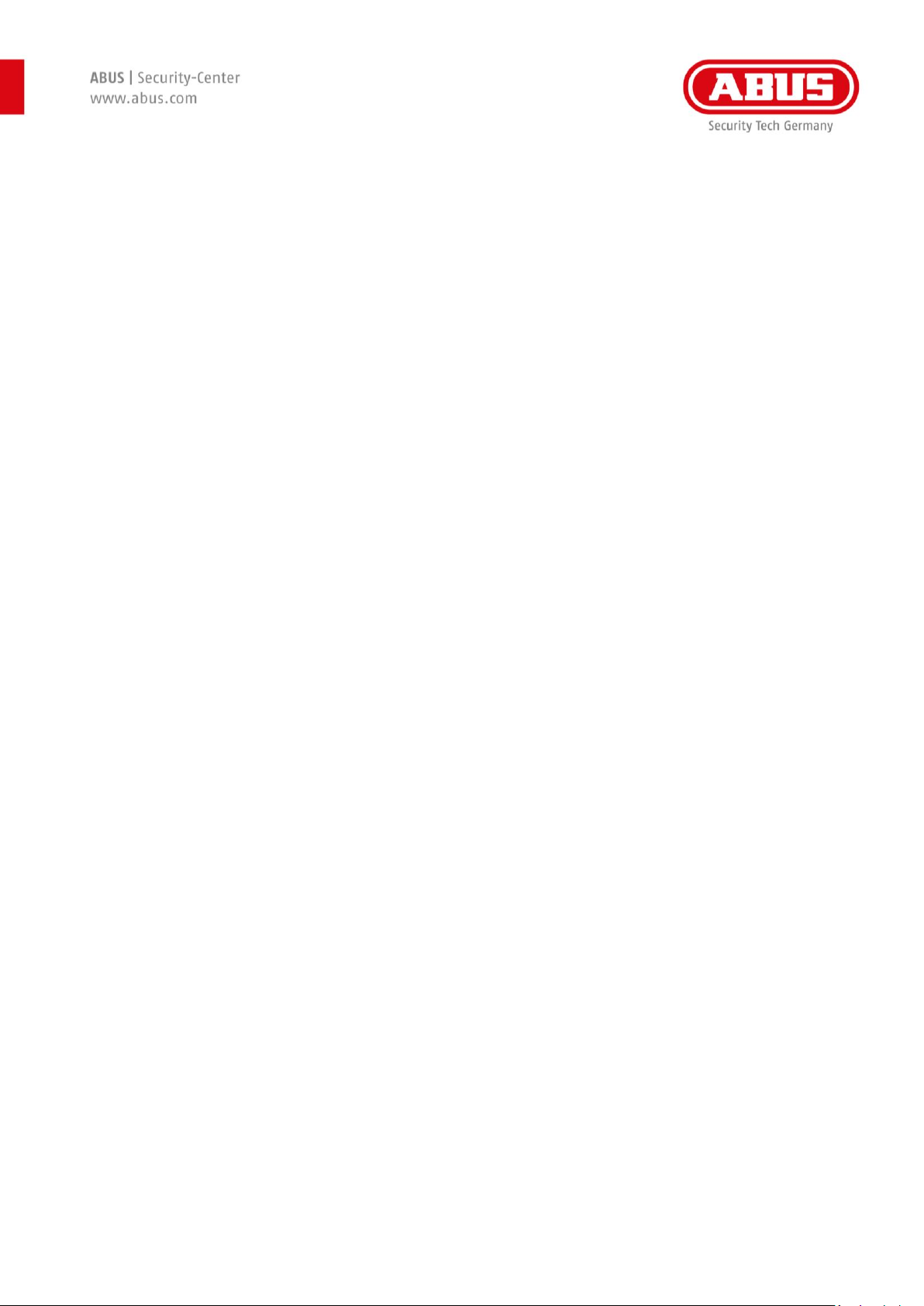
[8] wAppLoxx - Gesamtanleitung - Art.-Nr. 800065
1.3 Technische Daten wAppLoxx Zylinder
Lieferumfang: Doppelknaufzylinder, Quick-Guide, 3 Volt Lithium-Batterie CR2
Benötigtes Zubehör: ABUS Mifare DESfire EV1 Schließmedium, CLX-Z-WS Werkzeug-Set
Optionales Zubehör: WLX-ESE, Card Reader
Schließmedien: ABUS Mifare DESfire EV1 Schließmedium
4 Byte/7 Byte Mifare Classic Schließmedien
(Es wird keine Gewähr beim Einsatz anderer Schließmedien
übernommen.)
Einsatzbereiche: Türen mit PZ-Einsteckschloss
Mehrfachverriegelungen
Panikschlösser (zugelassen für Freilauf der Schließnase)
Programmierung: über wAppLoxx Control
Stromversorgung: 3 Volt Lithium-Batterie CR2
(min. 35.000 Öffnungen oder 2 Jahre Standby)
Notstromversorgung über WLX-ESE (siehe allgemeines Zubehör)
Einsatzbedingungen: -10 °C bis +40 °C/IP55
Maße Außenknauf: Ø 30 mm, Länge 41 mm
Maße Innenknauf: Ø 33 mm, Länge 49 mm
Material: Edelstahl-Knäufe, Kunststoff
Standardlänge: Außen 30 mm/innen 30 mm, modular verlängerbar in 5-mm-Schritten
Auslieferungszustand: Eingekoppelter Zustand
(Auskopplung erfolgt nach erfolgreichem Einlernen in die
wAppLoxx Control)
Funktionen: Intrusion (Alarm)
Access (Zutritt)
Öffnungsdauer 6 oder 12 Sekunden einstellbar
Schließmedien-Leser
Norm: Zylinder nach DIN 18252-2006 „Profilzylinder für Türschlösser“
Page 9
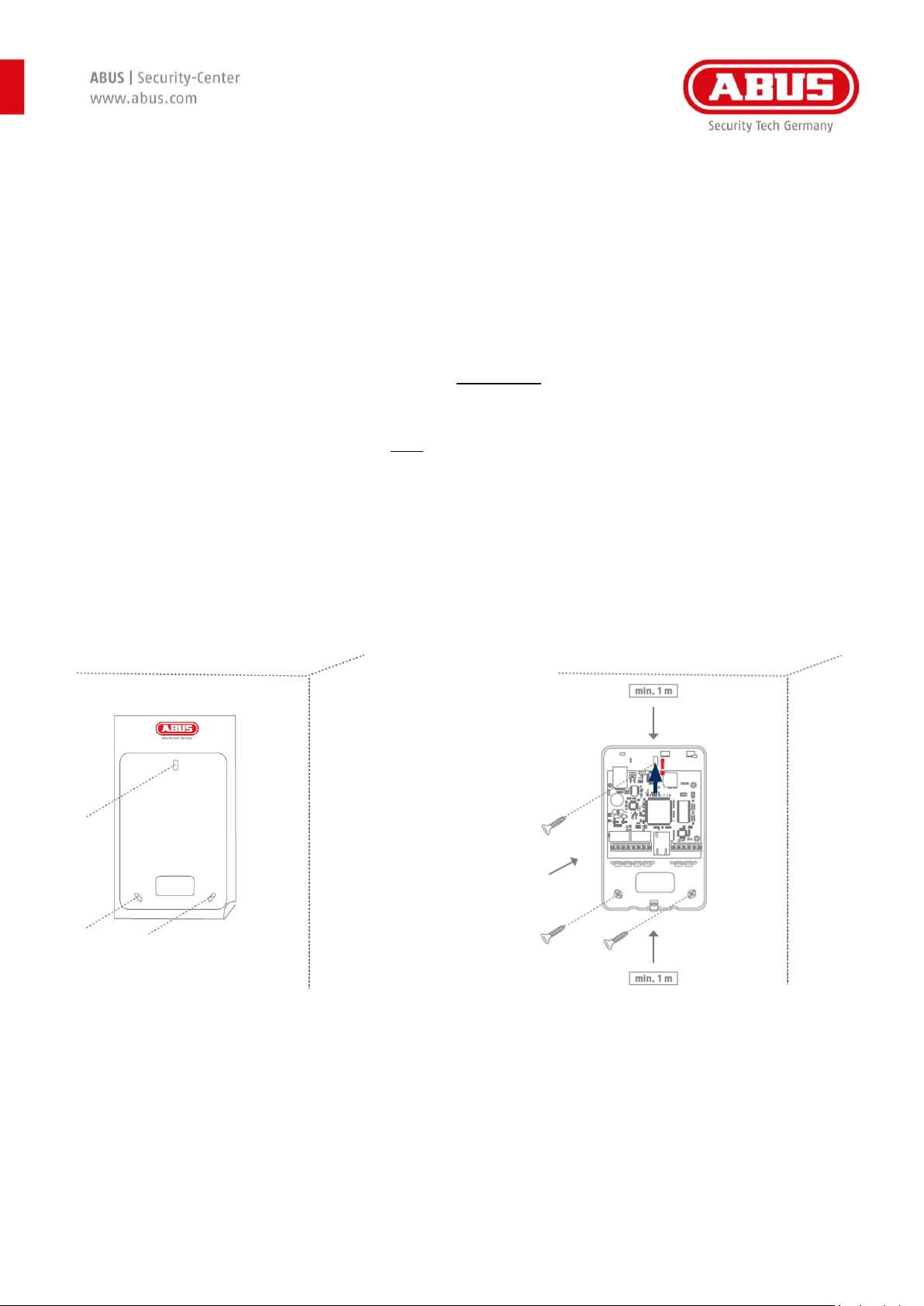
[9] wAppLoxx - Gesamtanleitung - Art.-Nr. 800065
Eingrenzende Bedingungen
Der wAppLoxx Doppelknaufzylinder kann in Profilzylinder-Schlössern eingesetzt werden.
Der wAppLoxx Doppelknaufzylinder hat einen freidrehenden Schließnocken. Er darf nur in
Verbindung mit Panikschlössern eingesetzt werden, die einen Freilauf des Schließnockens
zulassen (in der Regel sind dies Mehrfachverriegelungen mit Panikfunktion).
Das Baukastenprinzip ermöglicht eine stufenweise Türstärkenanpassung in 5 mm Stufen. Die
Verlängerungssätze sind in Selbstbaulänge bestellbar bis max. Türstärke 90 mm, Außenseite
max. 55 mm, Innenseite max. 50 mm. Details entnehmen Sie bitte unserer Preisliste. Längen
für Türstärke 95-120 mm, 125 – 150 mm, sind nur fertig ab Werk lieferbar.
Folgende Sonderlängen können ebenfalls nur ab Werk geliefert werden:
TS 90, A: 30, I: 60 mm; TS 90, A: 35, I: 55 mm
Folgende Sonderlängen können nicht geliefert werden:
TS 85, A: 30, I: 55 mm; TS 115, A: 30, I: 85mm; TS 145, A: 30, I: 115 mm;
TS 150, A: 30, I: 120 mm; TS150, A: 35, I: 115 mm
Sowohl außen- als auch innenseitig darf jeweils nur ein Verlängerungssatz eingesetzt werden.
2. Montage wAppLoxx Control
Verwenden Sie die Bohrschablone
um die Bohrlöcher an der Wand zu
markieren.
Befestigen Sie die Rückplatte an der
Wand und achten Sie hierbei darauf,
die Platine nicht zu beschädigen.
Page 10
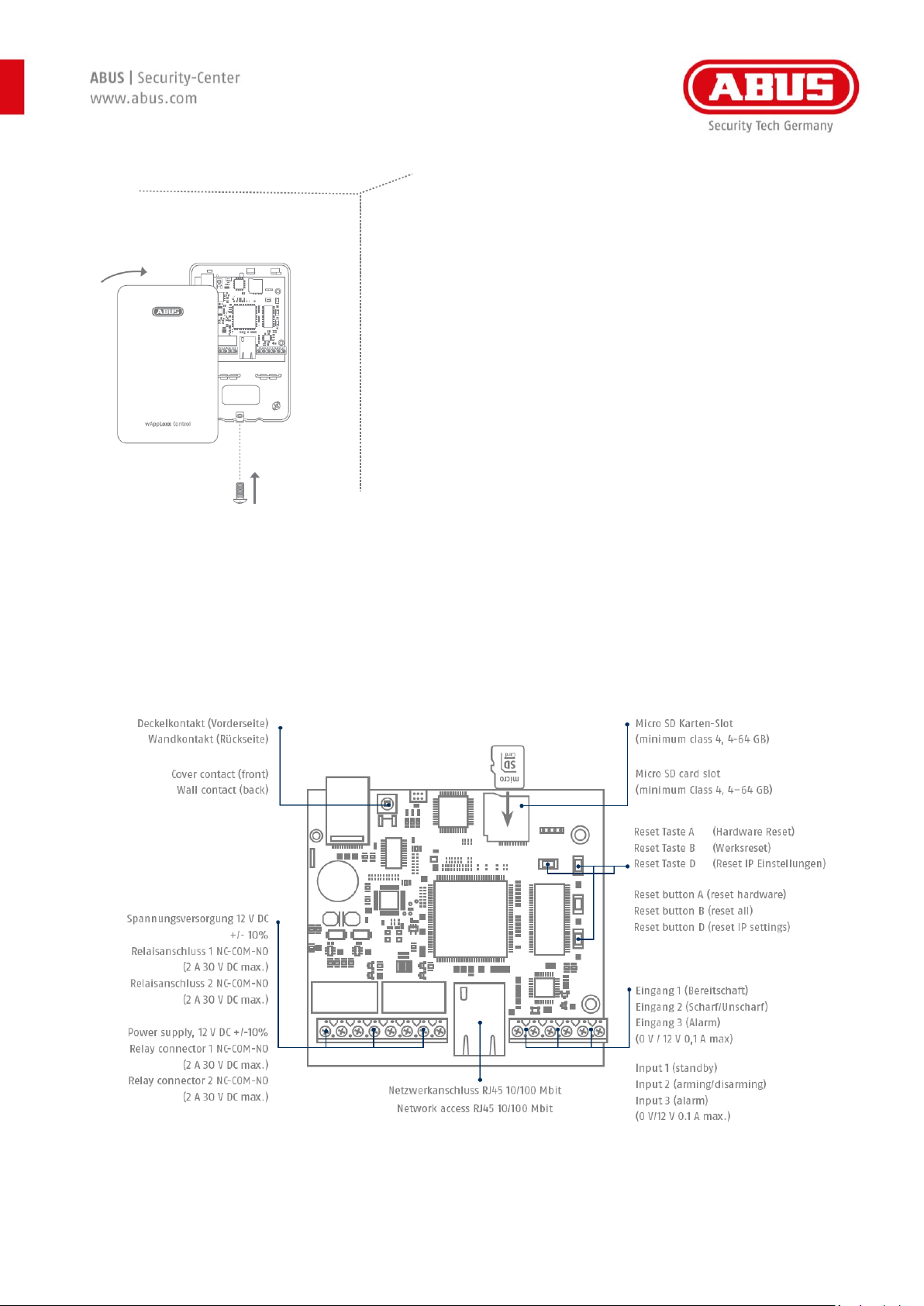
[10] wAppLoxx - Gesamtanleitung - Art.-Nr. 800065
3. Anschlussübersicht der wAppLoxx Control
Die Funktion der Ein- oder Ausgänge ist von der eingestellten Konfiguration der wAppLoxx Control
abhängig.
Nach der Verkabelung wird der
Deckel angebracht und mit der
Gehäuseschraube befestigt.
Page 11
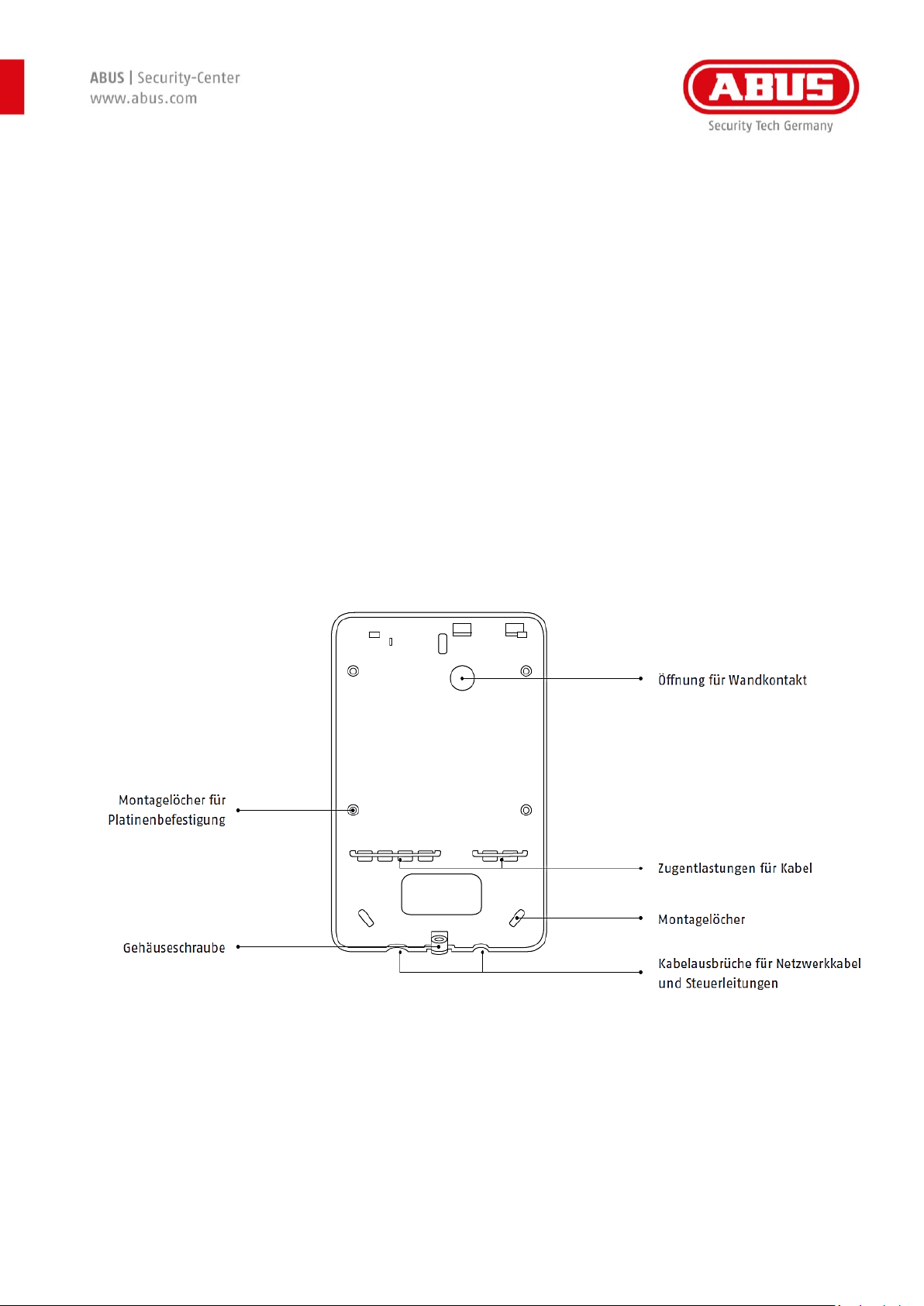
[11] wAppLoxx - Gesamtanleitung - Art.-Nr. 800065
Spannungsversorgung:
12 V DC – Stromaufnahme 1,5 A
Achtung: Um einen Betrieb im Rahmen der CE-Zulassung zu gewährleisten, empfehlen wir nur den
Einsatz des originalen ABUS Netzteils. (Artikelnummer: AZZU10010/TVAC35201).
Insbesondere bei Problemen mit der Spannungsversorgung oder im Fall eines defekten Netzteils
empfehlen wir den Wechsel auf ein neues Original ABUS Netzteil.
Relaisanschluss 1/2:
Schaltleistung des Wechselrelais: max. 30 V DC, 2 A
1 Öffner (NC)
2 Masse (COM)
3 Schließer (NO)
Eingang 1/2/3:
12 V DC max. 0,1 A
1 In1/2/3 (+) (Eingang aktiv bei 12 V DC)
2 GND (-)
Page 12
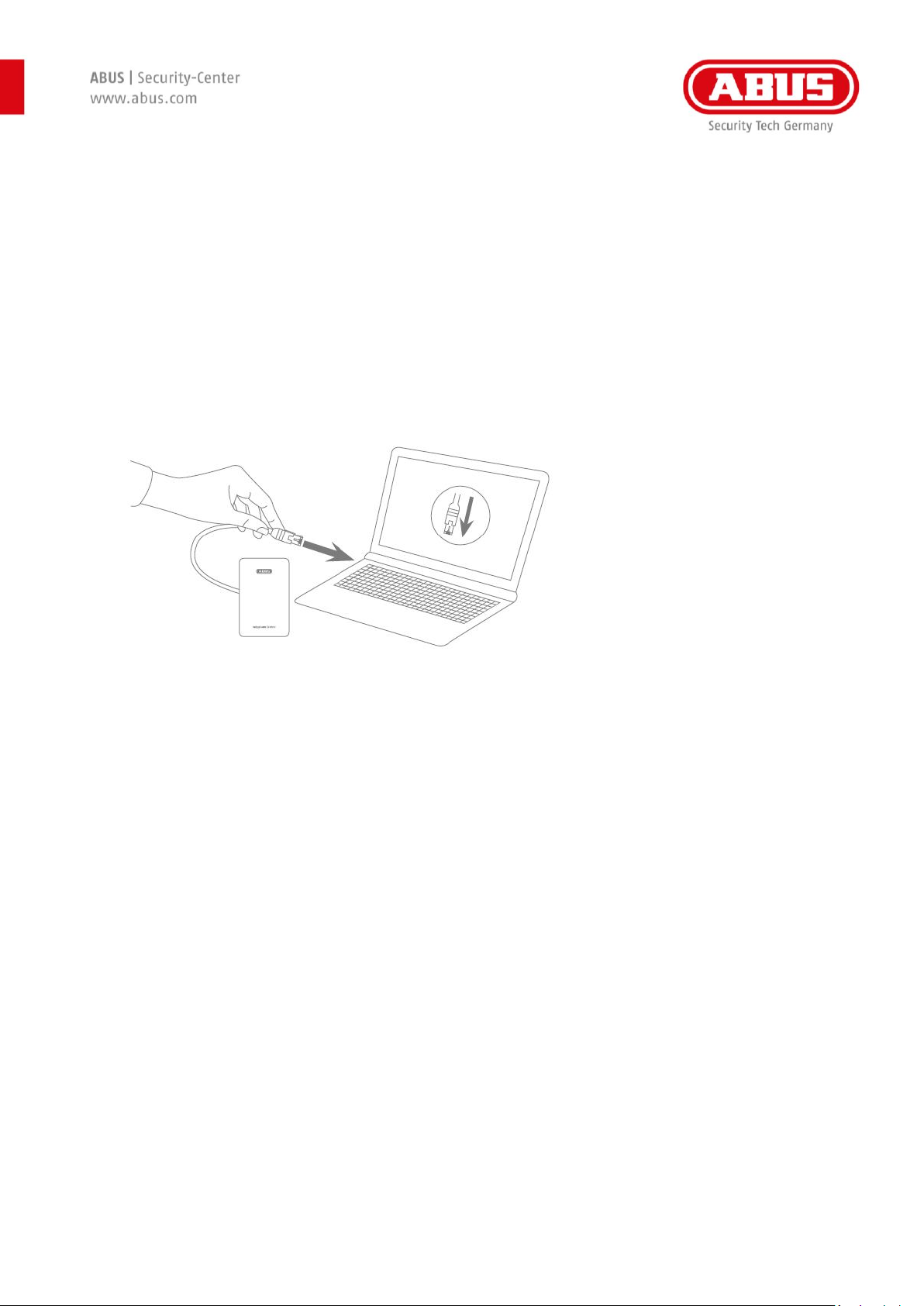
[12] wAppLoxx - Gesamtanleitung - Art.-Nr. 800065
4. Inbetriebnahme der wAppLoxx Control
Bevor Sie mit der Inbetriebnahme beginnen, prüfen Sie bitte, ob die mitgelieferte microSD-Karte
korrekt eingelegt ist. Diese speichert die Zahl der Öffnungen pro Zylinder und ist für die korrekte
Funktion der Batteriewarnung über die WLX – CTRL nötig. (Bitte verwenden Sie ausschließlich die
mitgelieferte microSD-Karte.)
Variante 1:
Direkter Anschluss der wAppLoxx Control an einen PC/Laptop.
1. Verbinden Sie die wAppLoxx Control über ein Netzwerkkabel mit Ihrem PC/Laptop.
2. Schließen Sie die Spannungsversorgung an die wAppLoxx Control an.
Diese erkennt automatisch, ob eine direkte Verbindung zwischen PC/Laptop und wAppLoxx
Control hergestellt werden soll.
3. Die wAppLoxx Control hat im Auslieferungszustand die IP Adresse 192.168.0.50.
4. Konfigurieren Sie die Netzwerkschnittstelle Ihres PCs/Laptops folgendermaßen:
IP Adresse: 192.168.0.2
Subnetzmaske: 255.255.255.0
Standardgateway: 192.168.0.1
Bevorzugter DNS-Server: 192.168.0.1
Page 13
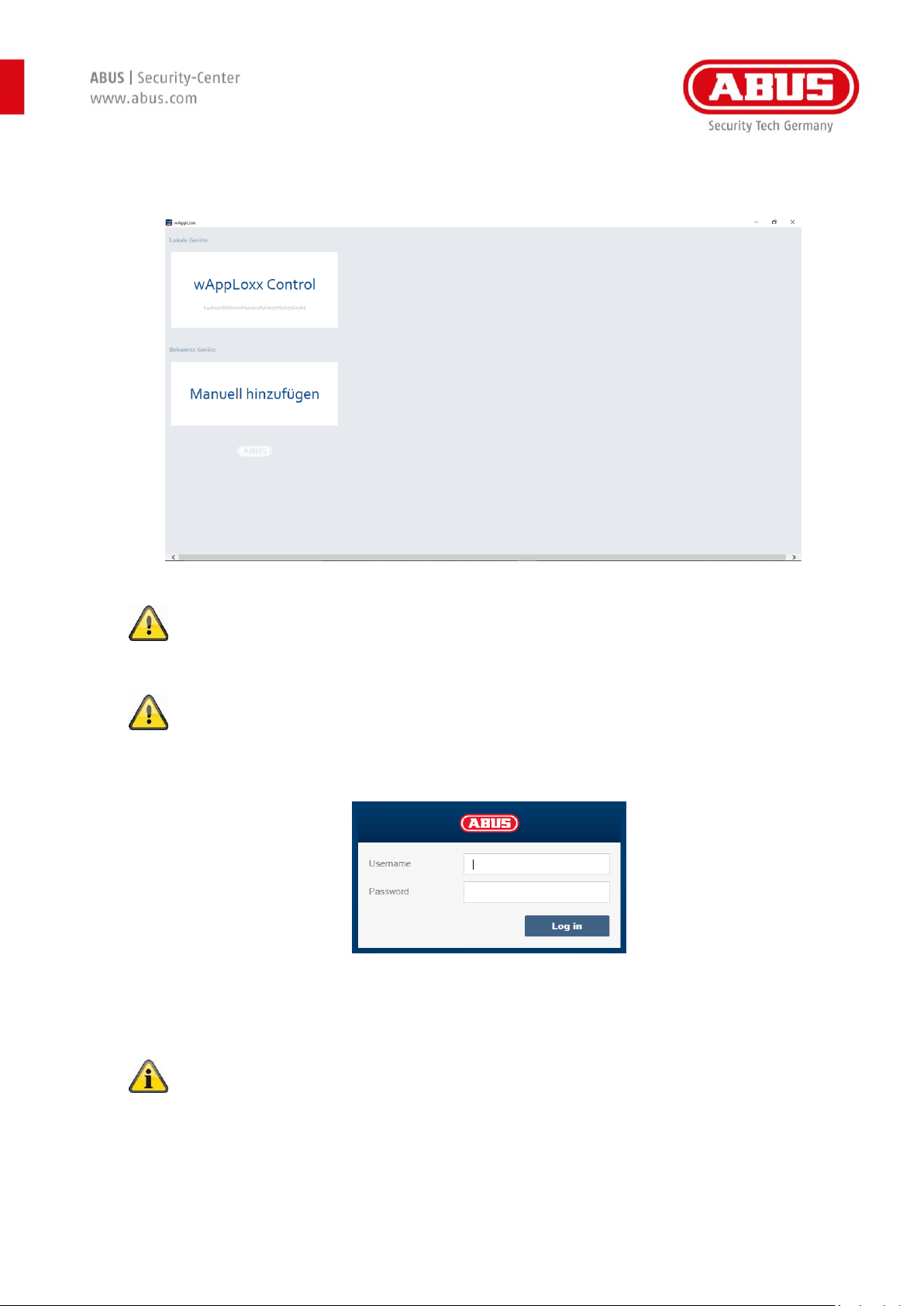
[13] wAppLoxx - Gesamtanleitung - Art.-Nr. 800065
5. Öffnen Sie nun die Software wAppLoxx Control Finder. Die aktuelle Software-Version steht
auf abus.com zum Download bereit. Ihre wAppLoxx Control erscheint nun unter „lokale
Geräte“.
s
Empfohlene Konfiguration:
Die Konfiguration der wAppLoxx Control wird über den wAppLoxx Control Finder
empfohlen.
Empfohlene Webbrowser:
Verwenden Sie die aktuelle Version des Mozilla Firefox oder Google Chrome Browsers
zur Programmierung.
Alternativ können auch der Internet Explorer ab Version 11.306 oder Edge optimal
genutzt werden.
6. Sie gelangen nun auf die Webseite der wAppLoxx Control und werden aufgefordert, Ihren
Benutzernamen und Ihr Passwort einzugeben.
Im Auslieferungszustand sind folgende Zugangsdaten hinterlegt:
Benutzername: administrator
Kennwort: 12345678
Bitte ändern Sie unbedingt den Administratorzugang nach der ersten
Inbetriebnahme!
Page 14
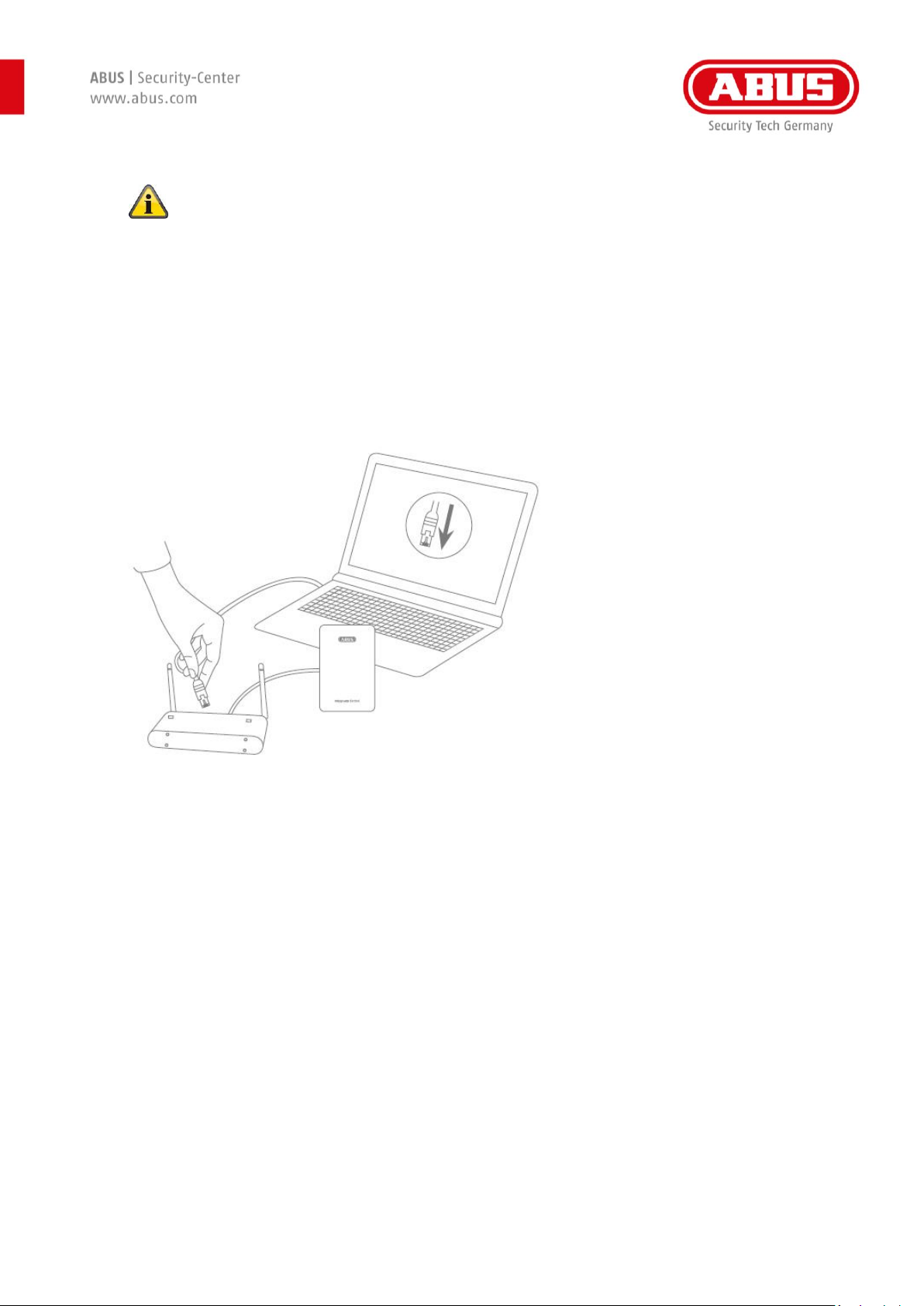
[14] wAppLoxx - Gesamtanleitung - Art.-Nr. 800065
Bewahren Sie das Kennwort für den Administratorenzugang gut auf. Falls dieses
Kennwort nicht mehr vorliegt, so muss die wAppLoxx Control via Reset Taste „B“ auf
der Platine zurückgesetzt werden.
Achtung: Bei Werksreset gehen alle Einstellungen und Konfigurationen
verloren!
Variante 2:
Anschluss der wAppLoxx Control über einen Router/Switch an einen PC/Laptop
1. Verbinden Sie die wAppLoxx Control mit dem Router/Switch.
2. Schließen Sie die Spannungsversorgung an die wAppLoxx Control an.
Ist Ihr Router auf DHCP Mode eingestellt, vergibt dieser nun automatisch eine IP-Adresse an
die wAppLoxx Control.
Ist Ihr Router nicht auf DHCP Mode eingestellt, hat die wAppLoxx Control standardmäßig die
IP Adresse 192.168.0.50. Konfigurieren Sie in diesem Fall erst Ihren Router/Switch und Ihren
PC/Laptop wie folgt:
Router/Switch
IP Adresse: 192.168.0.1
Subnetzmaske: 255.255.255.0
PC/Laptop
IP Adresse: 192.168.0.2
Subnetzmaske: 255.255.255.0
Standardgateway: 192.168.0.1
Bevorzugter DNS-Server: 192.168.0.1
Page 15
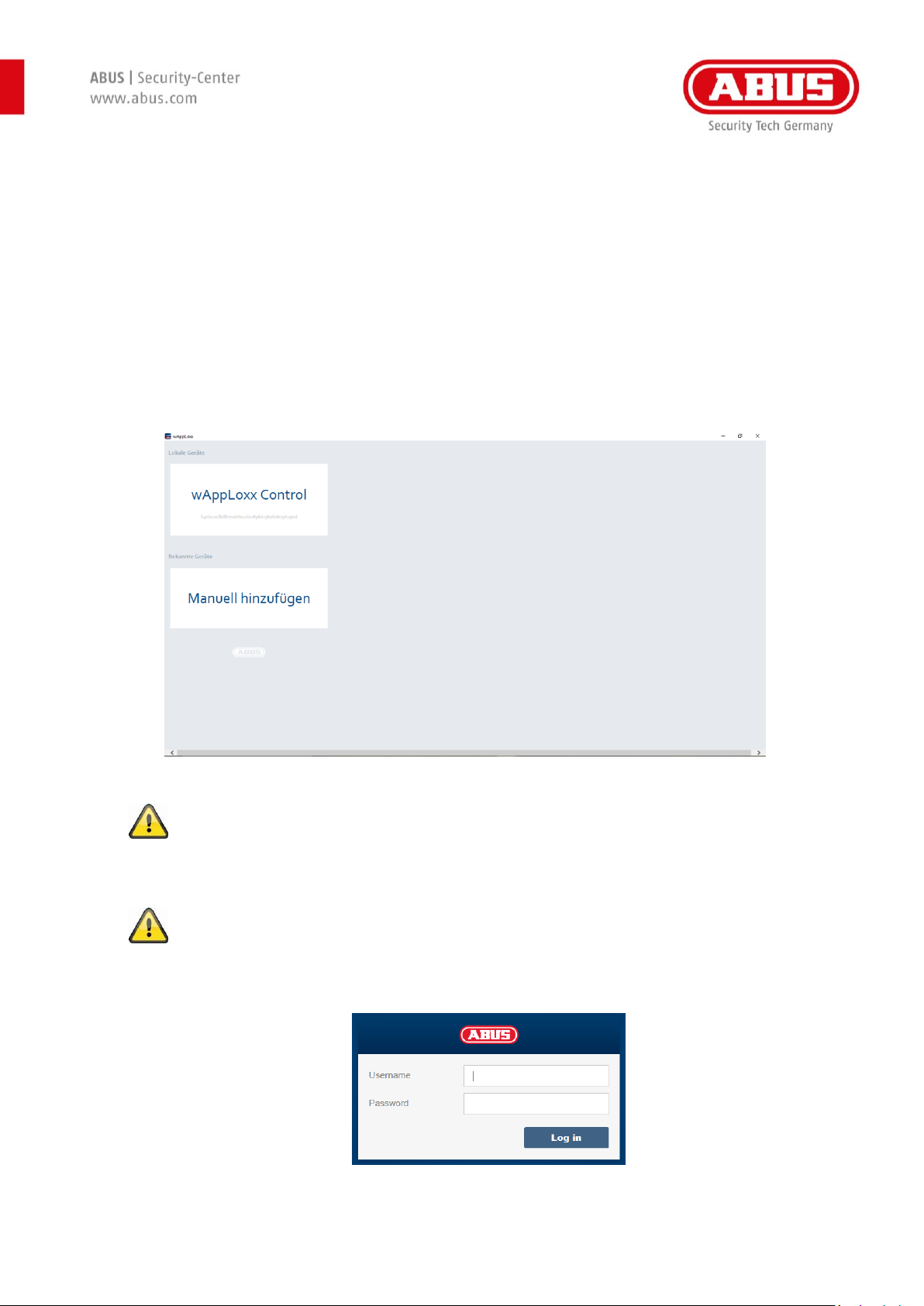
[15] wAppLoxx - Gesamtanleitung - Art.-Nr. 800065
Bei Veränderungen am Router/Switch kann es zu Beeinträchtigungen der
Netzwerkfunktionalität kommen. Bitte beachten Sie dazu die Hinweise im Handbuch des
Router-/Switch-Herstellers oder halten Sie ggf. Rücksprache mit Ihrem Netzwerkadministrator.
1. Öffnen Sie nun die Software wAppLoxx Control Finder. Die aktuelle Software-Version steht
auf abus.com zum Download bereit. Ihre wAppLoxx Control erscheint nun unter „lokale
Geräte“.
Empfohlene Konfiguration:
Die Konfiguration der wAppLoxx Control wird über den wAppLoxx Control Finder
empfohlen.
Empfohlene Webbrowser:
Verwenden Sie die aktuelle Version des Mozilla Firefox oder Google Chrome Browsers
zur Programmierung.
Alternativ können auch der Internet Explorer ab Version 11.306 oder Edge optimal
genutzt werden.
4. Sie gelangen auf die Webseite der wAppLoxx Control und werden aufgefordert, Ihren
Benutzernamen und Ihr Passwort einzugeben.
Page 16
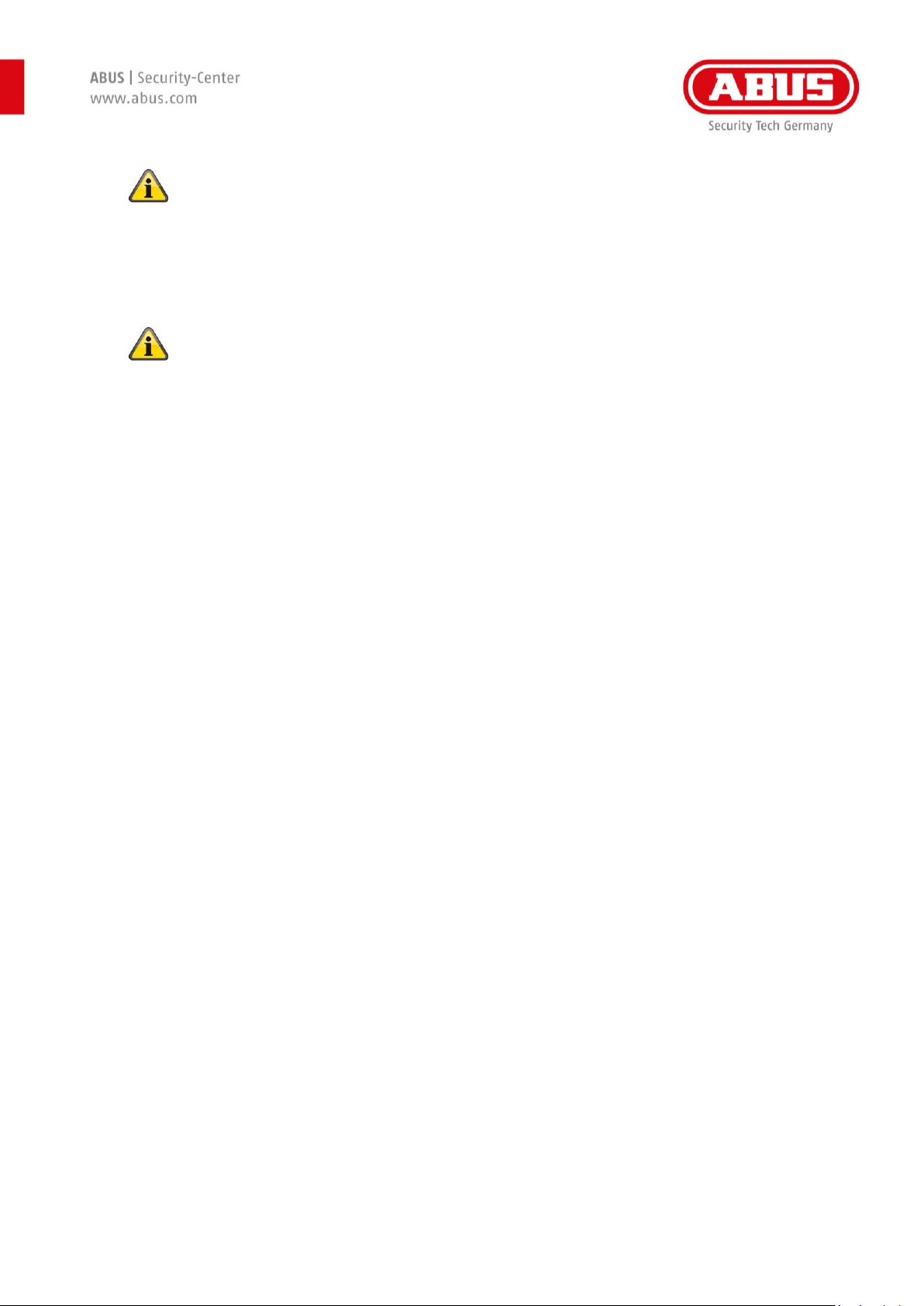
[16] wAppLoxx - Gesamtanleitung - Art.-Nr. 800065
Im Auslieferungszustand sind folgende Zugangsdaten hinterlegt:
Benutzername: administrator
Kennwort: 12345678
Bitte ändern Sie unbedingt den Administratorzugang nach der ersten
Inbetriebnahme!
Bewahren Sie das Kennwort für den Administratorenzugang gut auf. Falls dieses
Kennwort nicht mehr vorliegt, so muss die wAppLoxx Control via Reset Taste „B“ auf
der Platine zurückgesetzt werden.
Achtung: Bei Werksreset gehen alle Einstellungen und Konfigurationen
verloren!
Page 17
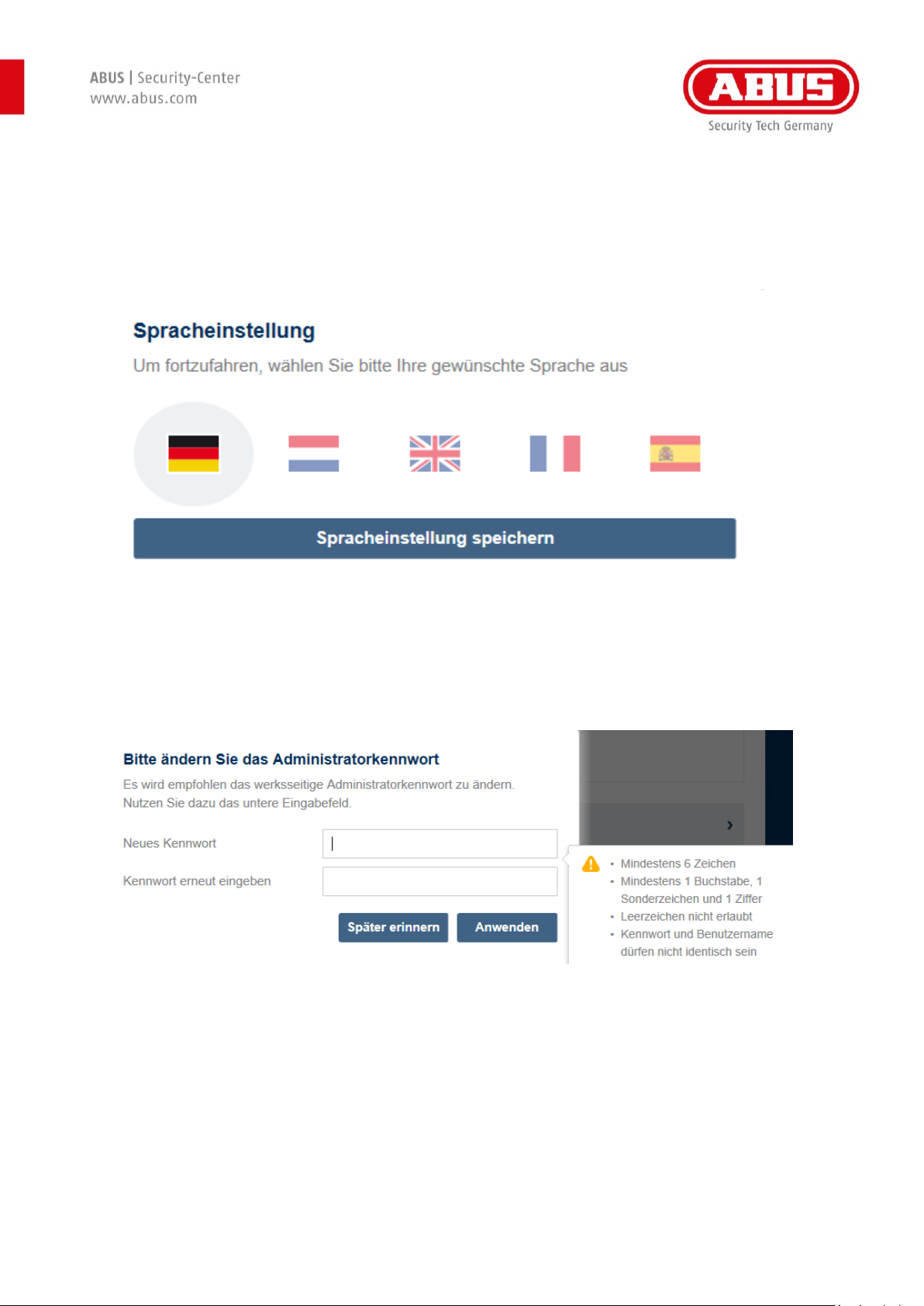
[17] wAppLoxx - Gesamtanleitung - Art.-Nr. 800065
Erstinbetriebnahme
Nach der ersten Anmeldung erhalten Sie ein Pop-Up Fenster, in dem Sie aufgefordert werden Ihre
Spracheinstellung für das System auszuwählen. Wählen Sie die gewünschte Sprache durch
Mausklick auf die entsprechende Landesflagge und bestätigen Sie Ihre Auswahl anschließend über
Mausklick auf die Taste „Spracheinstellung speichern“. Sie können Ihre Sprachauswahl jederzeit über
den Menüpunkt „Sprache“ im Menü „Systemeinstellungen“ ändern.
Im Anschluss werden Sie in einem weiteren Pop-Up Fenster aufgefordert, das Administratorkennwort
zu ändern. Bitte beachten Sie hierbei die angezeigten Mindestanforderungen zum Kennwort. Sie
können das Passwort jederzeit über den Menüpunkt „Systemzugang“ im Menü „Systemeinstellungen“
ändern. Sollten Sie das Passwort zu diesem Zeitpunkt nicht ändern, werden Sie bei jedem neuen LogIn erneut dazu aufgefordert.
Page 18
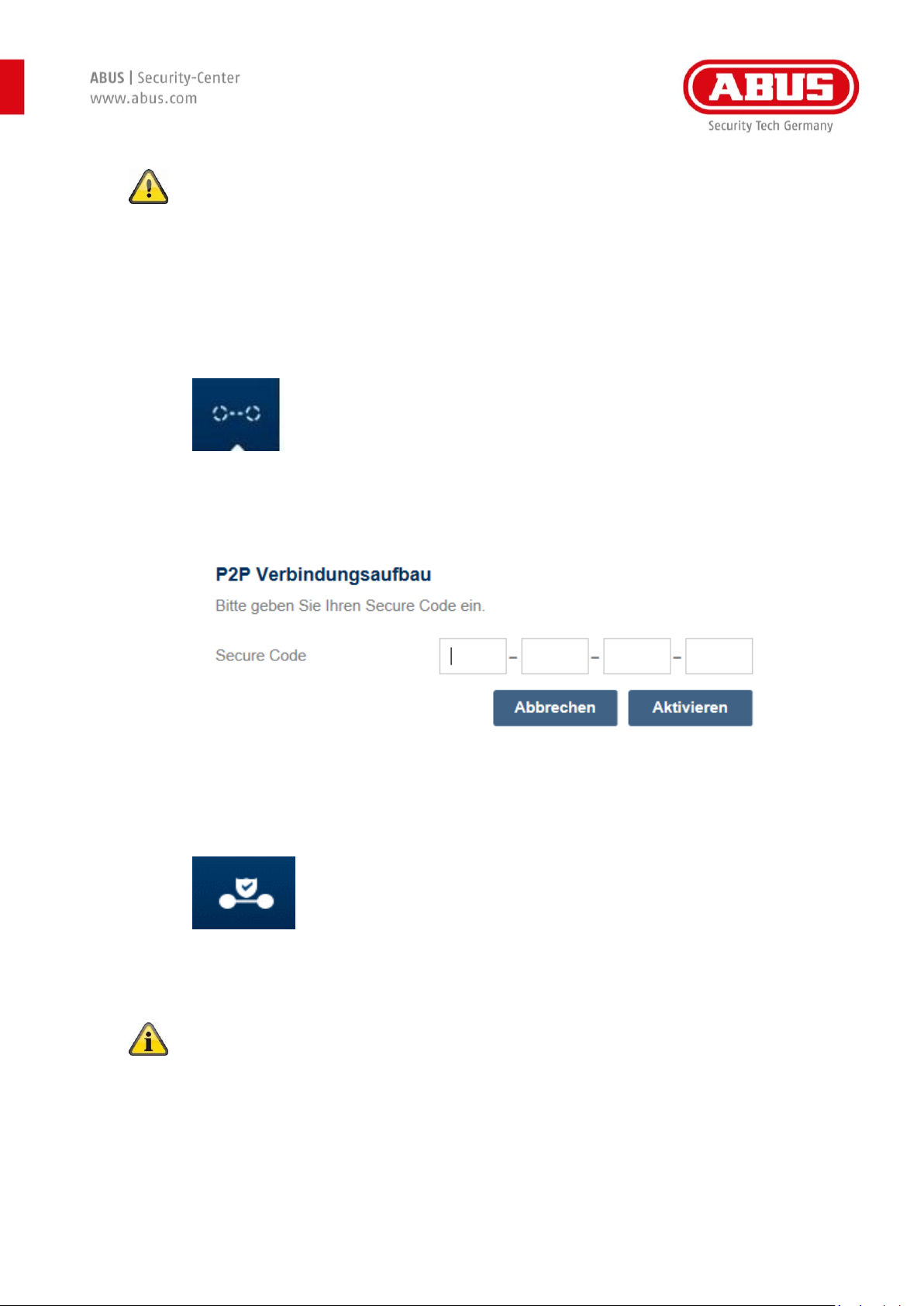
[18] wAppLoxx - Gesamtanleitung - Art.-Nr. 800065
Freischaltung der Webverbindung für die wAppLoxx App:
Die wAppLoxx Control muss dazu mit dem Internet (Router) verbunden sein.
1. Um Ihre wAppLoxx Control mit einer App über das Internet zu erreichen, ist zunächst die
Webverbindung mittels Secure Code freizuschalten.
2. Entnehmen Sie Ihren Secure Code der Secure-Code-Karte, die sich im Lieferumfang
Ihrer wAppLoxx Control befindet.
3. Öffnen Sie das Secure-Code-Eingabefeld durch Klicken auf das Symbol in der
oberen Leiste des Administrationsmenüs.
4. Rubbeln Sie das Feld auf der Secure-Code-Karte frei und geben Sie den Secure
Code ein, so wie er auf der Karte gezeigt wird (z.B. 32B4-1334-CD45-EGGH).
5. Klicken Sie anschließend auf „Aktivieren“. Der Secure Code wird überprüft.
Das Symbol in der oberen Leiste des Administrationsmenüs zeigt eine
erfolgreiche Freischaltung an.
6. Sie können sich nun über die wAppLoxx App mit Ihrer wAppLoxx Control verbinden.
Nutzen Sie dazu die QR-Code-Scan-Funktion im Menüpunkt „Manuelles Hinzufügen“.
Für einen korrekten Betrieb der P2P-Verbindung ist es wichtig, dass folgende Ports
durch die Firewall nicht geblockt sind:
UDP Port 5562
5666
TCP Port 5568
Die Einrichtung einer Port-Weiterleitung ist nicht notwendig.
Page 19
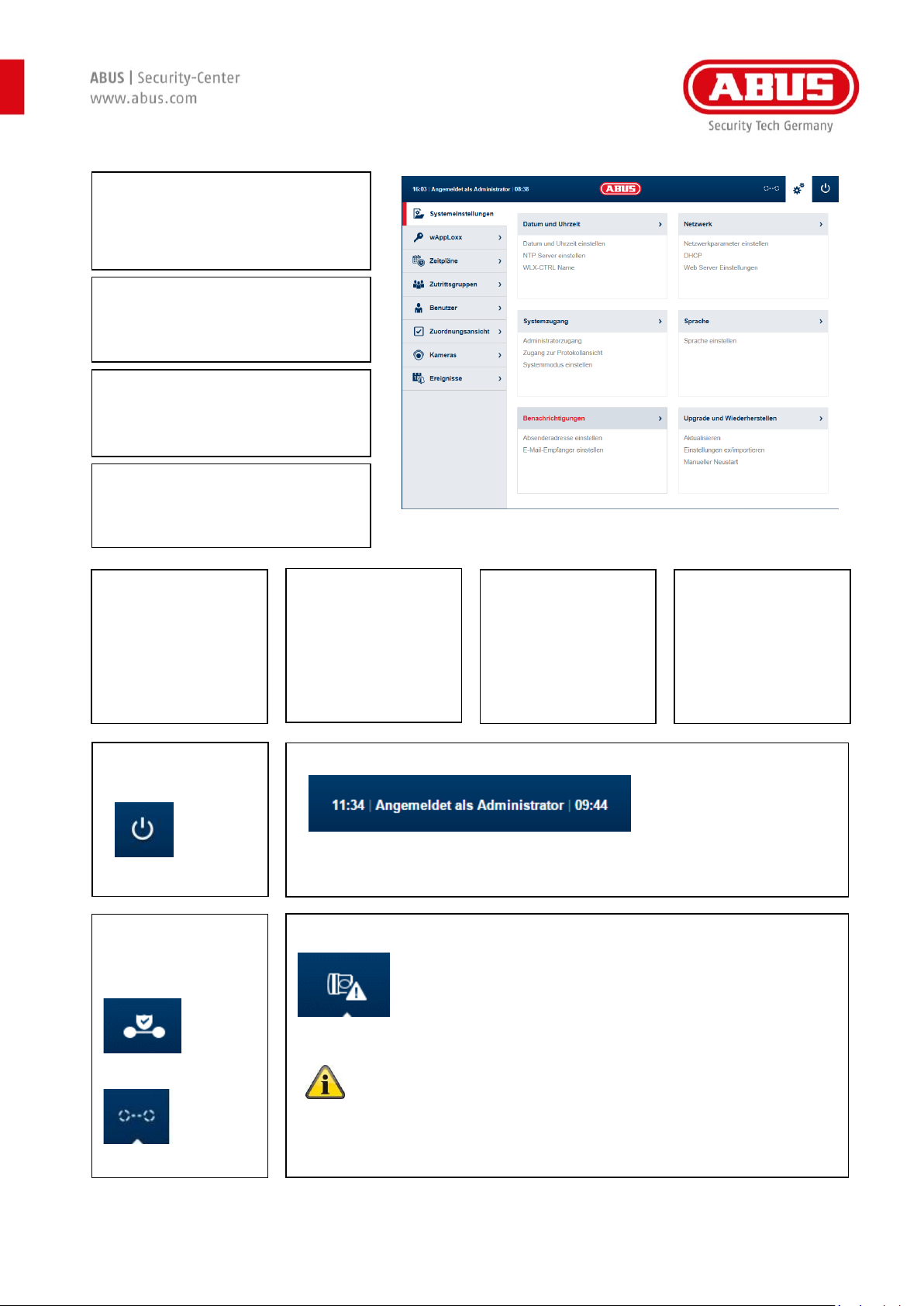
[19] wAppLoxx - Gesamtanleitung - Art.-Nr. 800065
5. Hauptmenü
Systemeinstellungen
Nähere Informationen dazu finden
Sie im Kapitel 6.
Systemeinstellungen
wAppLoxx
Nähere Informationen dazu finden
Sie im Kapitel 8. wAppLoxx
Zeitpläne
Nähere Informationen dazu finden
Sie im Kapitel 9. Zeitpläne
Zutrittsgruppen
Nähere Informationen dazu finden
Sie im Kapitel 10. Zutrittsgruppen
Zuordnungsansicht
Nähere Informationen
dazu finden Sie im
Kapitel 12.
Zuordnungsansicht
Benutzer
Nähere Informationen
dazu finden Sie im
Kapitel 11. Benutzer
und Schließmedien
Ereignisse
Nähere Informationen
dazu finden Sie im
Kapitel 14.
Ereignisse
Ausloggen des
Administrators
Systemzeit, Nutzer, Abmeldezeit
Nach 10 Minuten Inaktivität wird der Administrator automatisch ausgeloggt
Der Administrator kann nur einmal eingeloggt sein.
Status der
gesicherten
Webverbindung
Aktiviert
Nicht aktiviert
Update erforderlich
Ein oder mehrere Zylinder benötigen ein Update.
Vor dem Verlassen der Programmierung ist zu achten, dass das
Zylinder-Update Symbol nicht mehr sichtbar ist bzw. alle Zylinder
upgedated sind.
Kamera
Nähere Informationen
dazu finden Sie im
Kapitel 13.
Ereignisse
Page 20
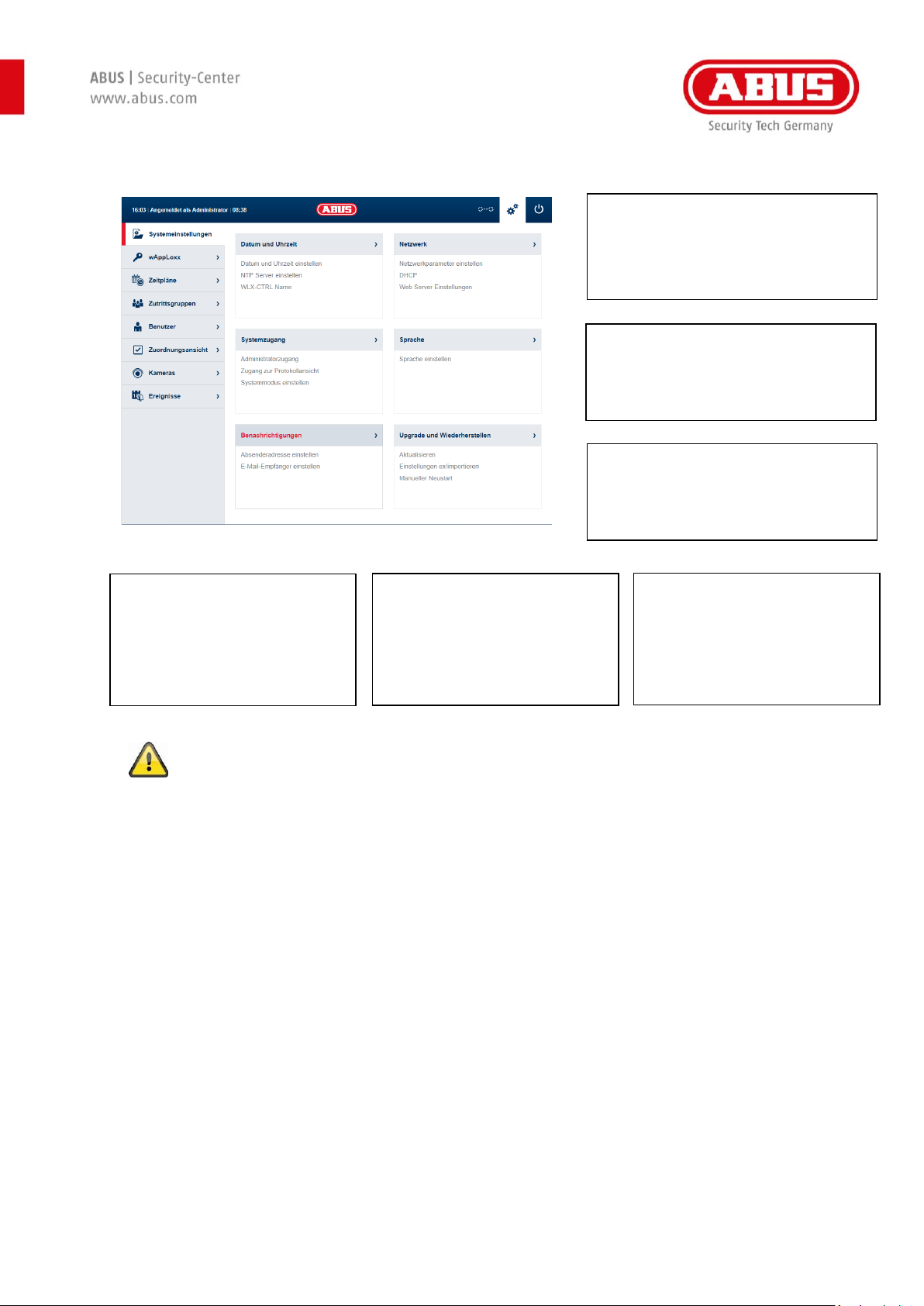
[20] wAppLoxx - Gesamtanleitung - Art.-Nr. 800065
6. Systemeinstellungen
Das Programmieren von Datum und Uhrzeit ist unbedingt notwendig für einen
korrekten Betrieb!
Bitte ändern Sie unbedingt den Administratorzugang nach der ersten
Inbetriebnahme!
Datum und Uhrzeit
Nähere Informationen dazu finden Sie
im Kapitel 6.1 Datum und Uhrzeit
Systemzugang
Nähere Informationen dazu finden Sie
im Kapitel 6.2 Systemzugang
Benachrichtigungen
Nähere Informationen dazu finden Sie
im Kapitel 6.3 Benachrichtigungen
Netzwerk
Nähere Informationen dazu
finden Sie im Kapitel 6.4
Netzwerk.
Sprache
Nähere Informationen dazu
finden Sie im Kapitel 6.5
Sprache.
Upgrade und
Wiederherstellen
Nähere Informationen dazu
finden Sie im Kapitel 6.6
Upgrade und
Wiederherstellen
Page 21
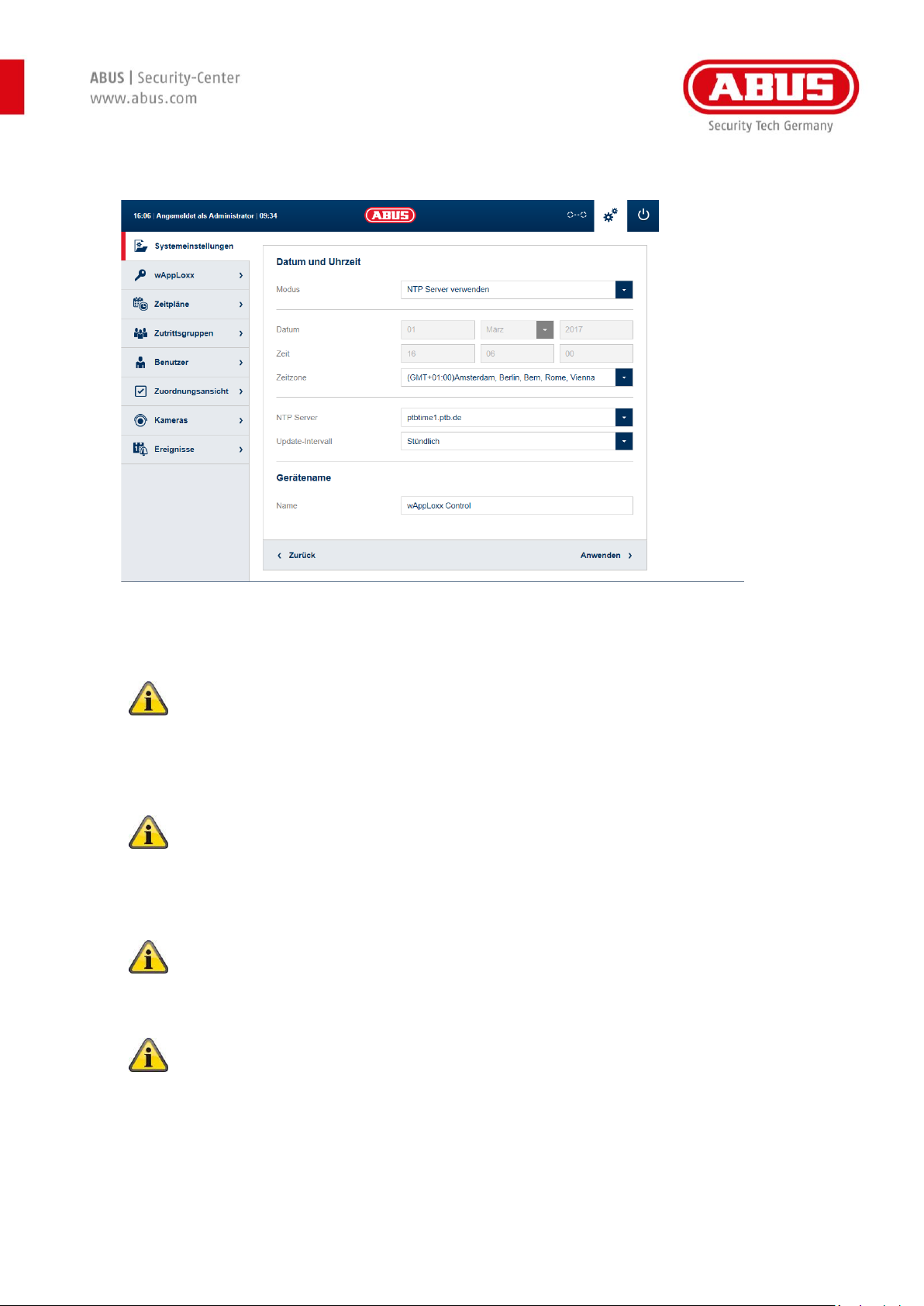
[21] wAppLoxx - Gesamtanleitung - Art.-Nr. 800065
6.1 Datum und Uhrzeit
Modus:
Lokale Zeit verwenden
Wählen Sie diese Einstellung, um die Systemzeit mit Ihrem PC zu synchronisieren.
Die interne Uhr des Systems hat eine Genauigkeit von ± 10 Minuten pro Jahr.
NTP Server verwenden
Wählen Sie diese Einstellung, um einen NTP Server zu verwenden, der die Systemzeit mit einem
Zeitserver synchronisiert.
Diese Einstellung funktioniert nur, wenn das System mit dem
Netzwerk verbunden ist.
NTP Server: Wählen Sie einen NTP Server aus.
In Deutschland empfehlen wir den NTP Server: ptbtime1.ptb.de
Update-Intervall: Wählen Sie den Zeitabstand aus, in welcher die Uhrzeit über den NTP Server
synchronisiert wird.
Hierzu muss die wAppLoxx Control Zugriff auf das Internet haben.
Manuell
Wählen Sie diese Einstellung, um die Systemzeit manuell einzustellen.
Die interne Uhr des Systems hat eine Genauigkeit von ± 10 Minuten pro Jahr.
Datum/Zeit: Wählen Sie das aktuelle Datum und die aktuelle Uhrzeit aus.
Zeitzone: Wählen Sie die Zeitzone aus, in der sich die wAppLoxx Control befindet.
Gerätename
Wählen Sie den Gerätenamen, mit der Ihre wAppLoxx Control im Netzwerk/App identifiziert wird.
Page 22
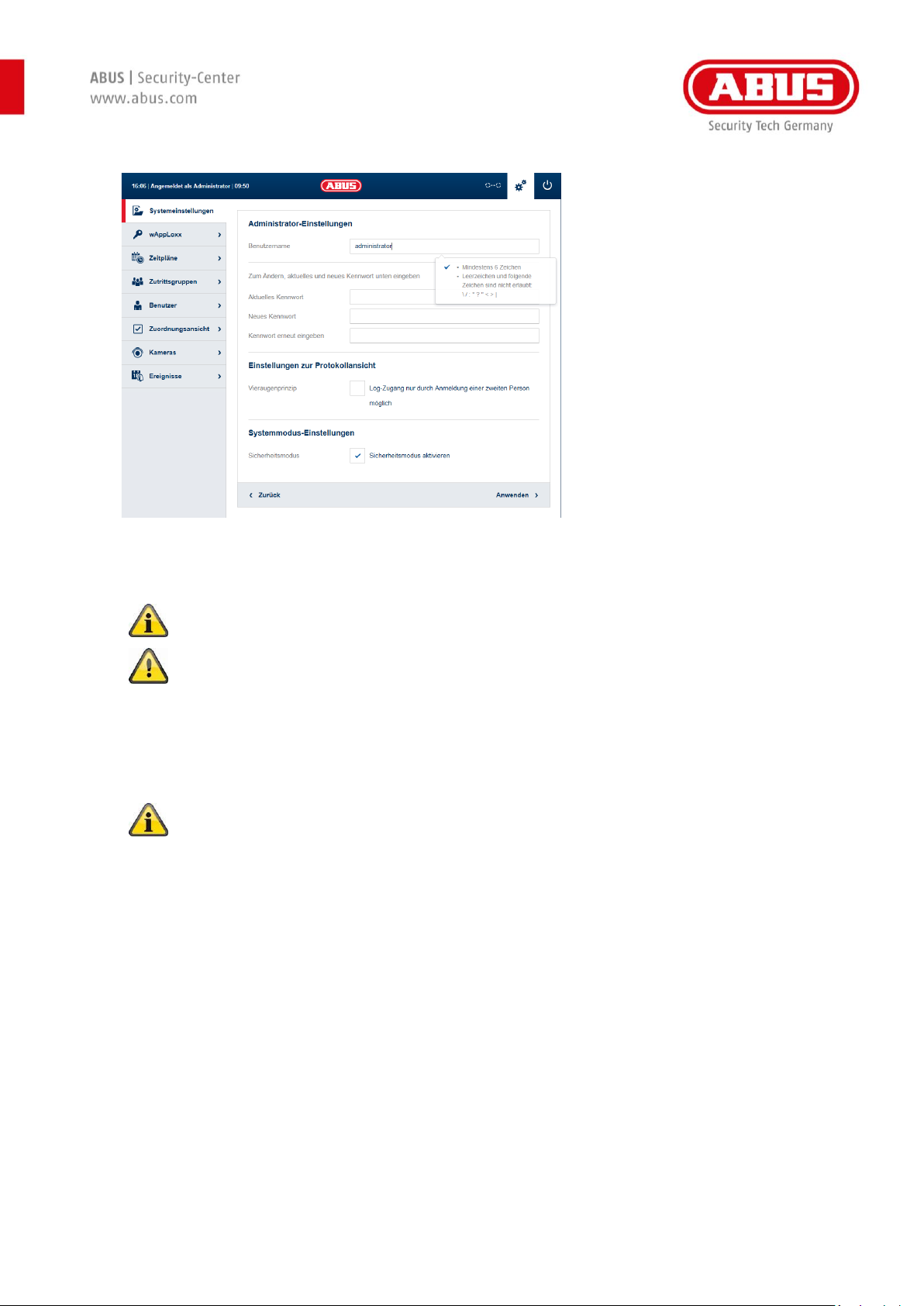
[22] wAppLoxx - Gesamtanleitung - Art.-Nr. 800065
6.2 Systemzugang
Administrator-Einstellungen:
Geben Sie einen neuen Benutzernamen für den Administrator sowie ein neues Kennwort ein.
Dabei sind die sicherheitsrelevanten Vorgaben zu berücksichtigen
Bitte ändern Sie unbedingt den Administratorzugang nach der ersten
Inbetriebnahme!
Einstellungen zur Protokollansicht:
Durch Auswählen des Vieraugenprinzips wird der Log-Zugang nur dann ermöglicht, wenn ein zweiter
Benutzer im Protokoll-Menü angemeldet ist.
Das Vieraugenprinzip funktioniert nur beim Zugriff über die Webseite. Ist das
Vieraugenprinzip aktiviert und der Zugriff erfolgt über App, ist kein Protokoll einsehbar.
Systemmodus-Einstellung:
Wird der Sicherheitsmodus aktiviert, werden alle vorhandenen Schließmedien gelöscht.
Nur die MIFARE DESfire Schließmedien von ABUS werden dann funktionieren. Es ist kein
Mischbetrieb möglich.
Page 23
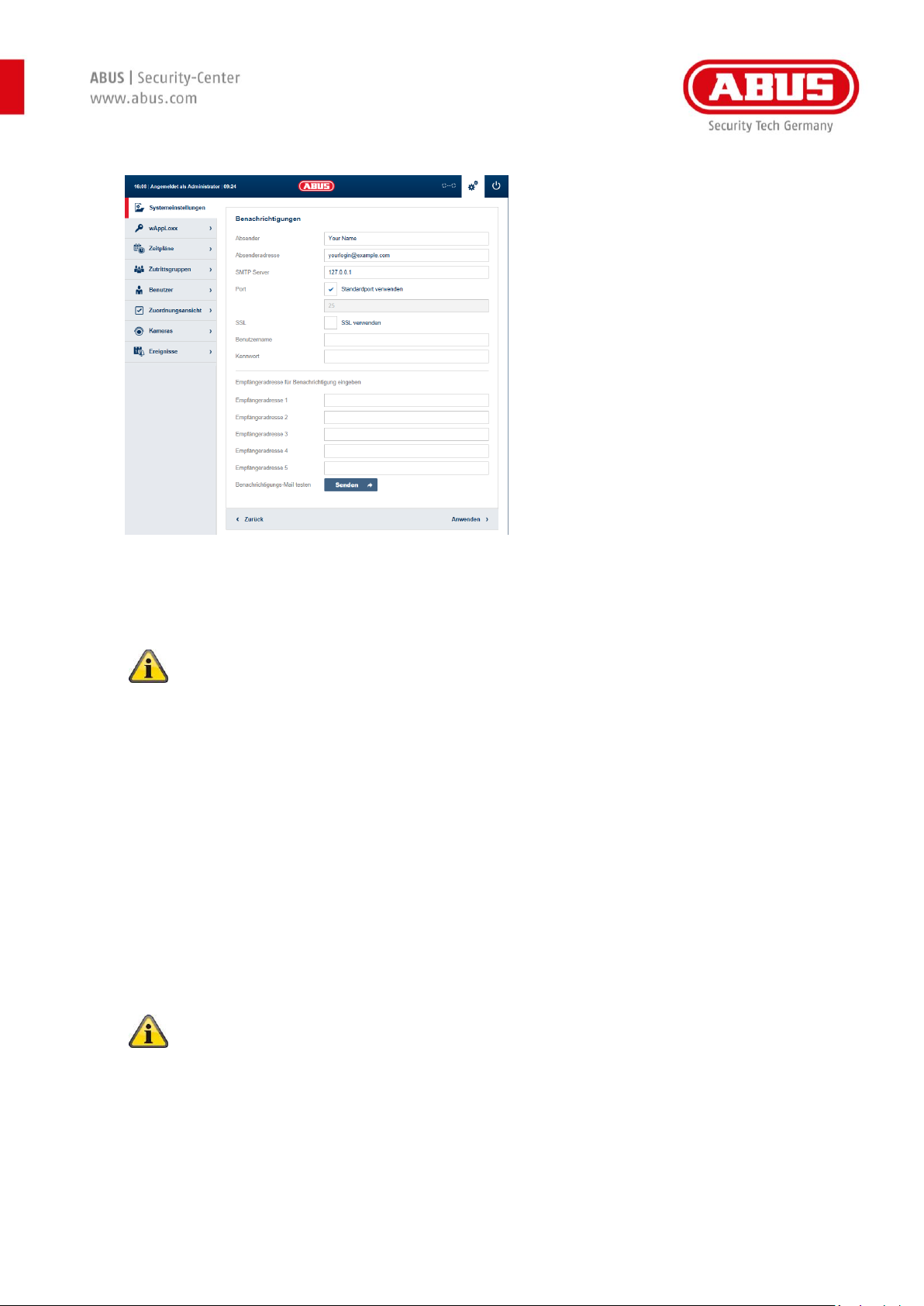
[23] wAppLoxx - Gesamtanleitung - Art.-Nr. 800065
6.3 Benachrichtigungen
Um Benachrichtigungen per E-Mail verwenden zu können, benötigen Sie einen E-Mail Account eines
E-Mail Providers (z. B. GMX). Sie können einen bestehenden Account verwenden oder für Ihre
Control einen neuen Account anlegen.
Die benötigten Serveradressen und Ports erhalten Sie von Ihrem E-Mail Provider.
Absender:
Absendername der wAppLoxx Control
Absenderadresse:
Die zum Absender gehörende E-Mail-Adresse
SMTP Server:
SMTP-Server-Adresse des Providers
Port:
Standardport: 25
SSL:
Setzen Sie hier den Haken, um die E-Mail-Verschlüsselung zu aktivieren.
Geben Sie den SMTP-Port an
Page 24
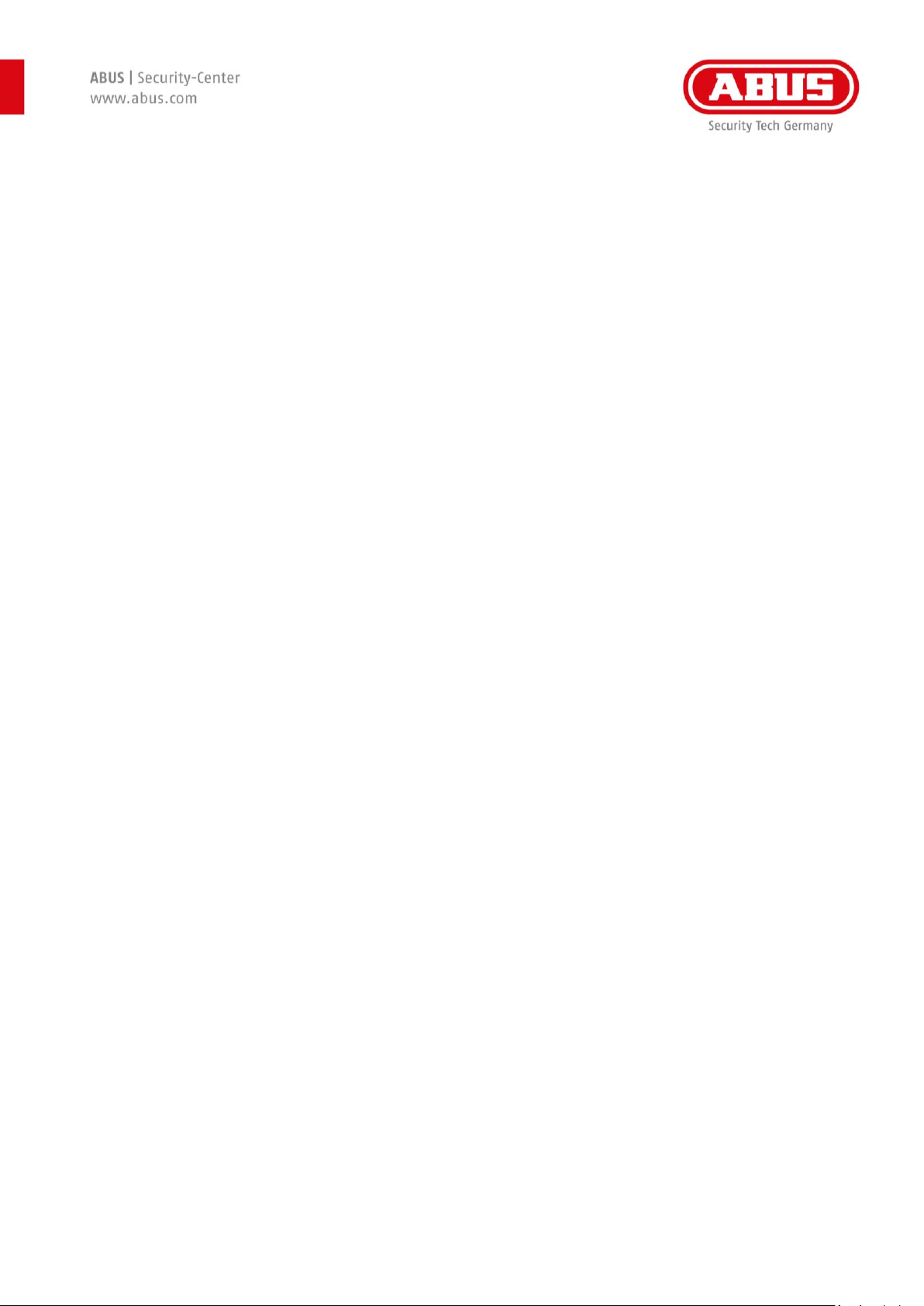
[24] wAppLoxx - Gesamtanleitung - Art.-Nr. 800065
Benutzername:
Benutzername der E-Mail-Adresse
Kennwort:
Kennwort der E-Mail-Adresse
Empfängeradresse:
E-Mail-Adressen der Empfänger
Benachrichtigungs-Mail testen:
Durch Klicken auf „Senden“ verschickt die wAppLoxx Control eine Test-E-Mail an den ersten
eingetragenen Empfänger.
Page 25
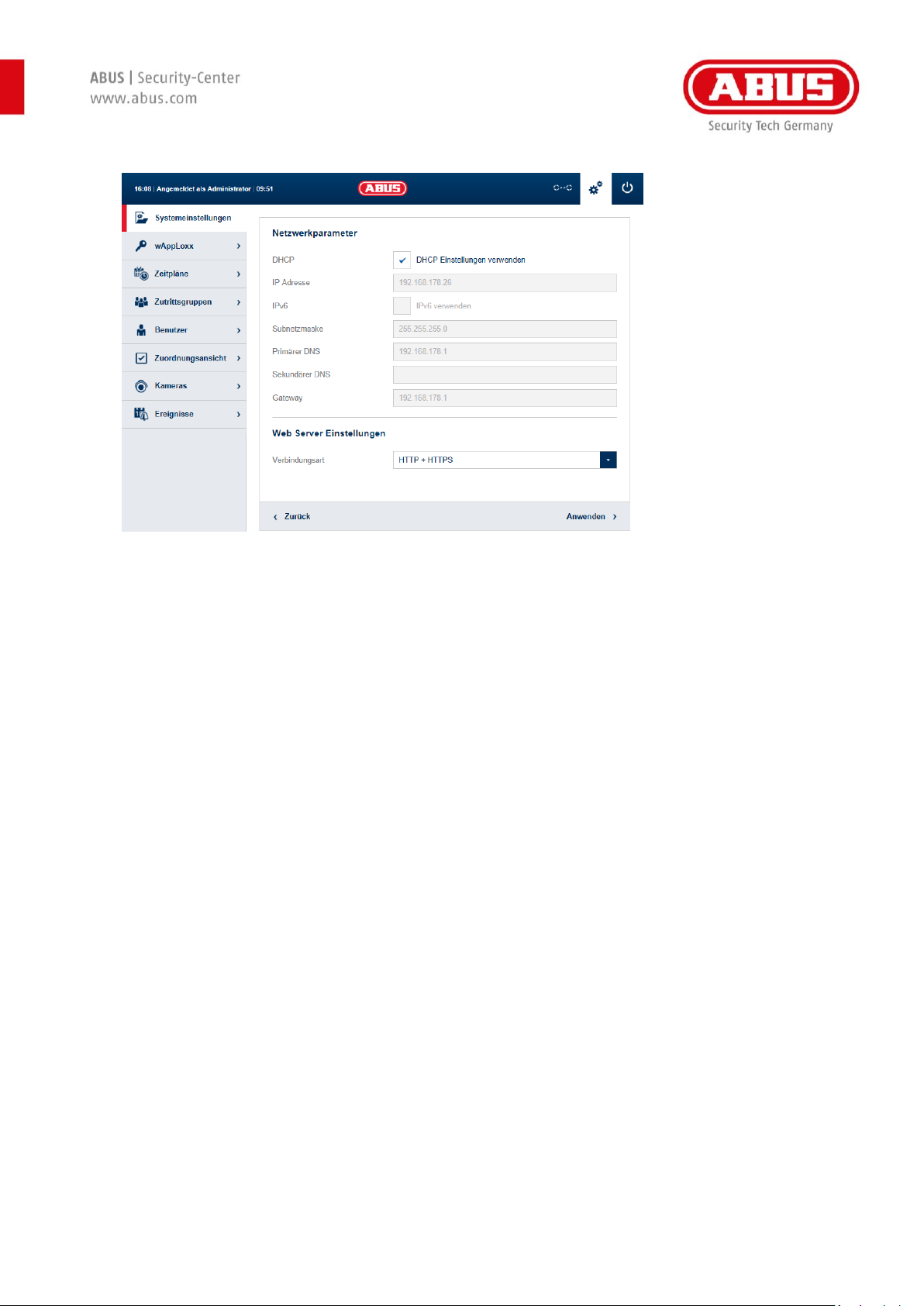
[25] wAppLoxx - Gesamtanleitung - Art.-Nr. 800065
6.4 Netzwerk
DHCP Einstellungen verwenden:
Setzen Sie hier den Haken, wenn die wAppLoxx Control an einem Router mit DHCP Funktion
angeschlossen ist. Alle Verbindungsdaten werden nun vom Router automatisch zugewiesen.
Falls keine DHCP Funktion verfügbar ist, können Sie die Verbindungsdaten manuell eingeben. Halten
Sie dazu ggf. Rücksprache mit Ihrem Netzwerkadministrator.
IP Adresse:
IP Adresse der wAppLoxx Control
IPv6 Modus:
Umstellung auf den IPv6 Modus (Diese Funktion ist vorbereitet, jedoch noch nicht aktiv).
Subnetzmaske:
Subnetzmaske des Netzwerks
Primärer DNS:
Primärer DNS Server des Netzwerks
Sekundärer DNS:
Sekundärer DNS Server des Netzwerks
Gateway:
Standard-Gateway des Netzwerks
Verbindungsart:
Hier können Sie auswählen, ob Sie für den Zugriff auf die wAppLoxx Control nur HTTPS verwenden
wollen, oder auch das HTTP Protokoll erlauben wollen.
Page 26
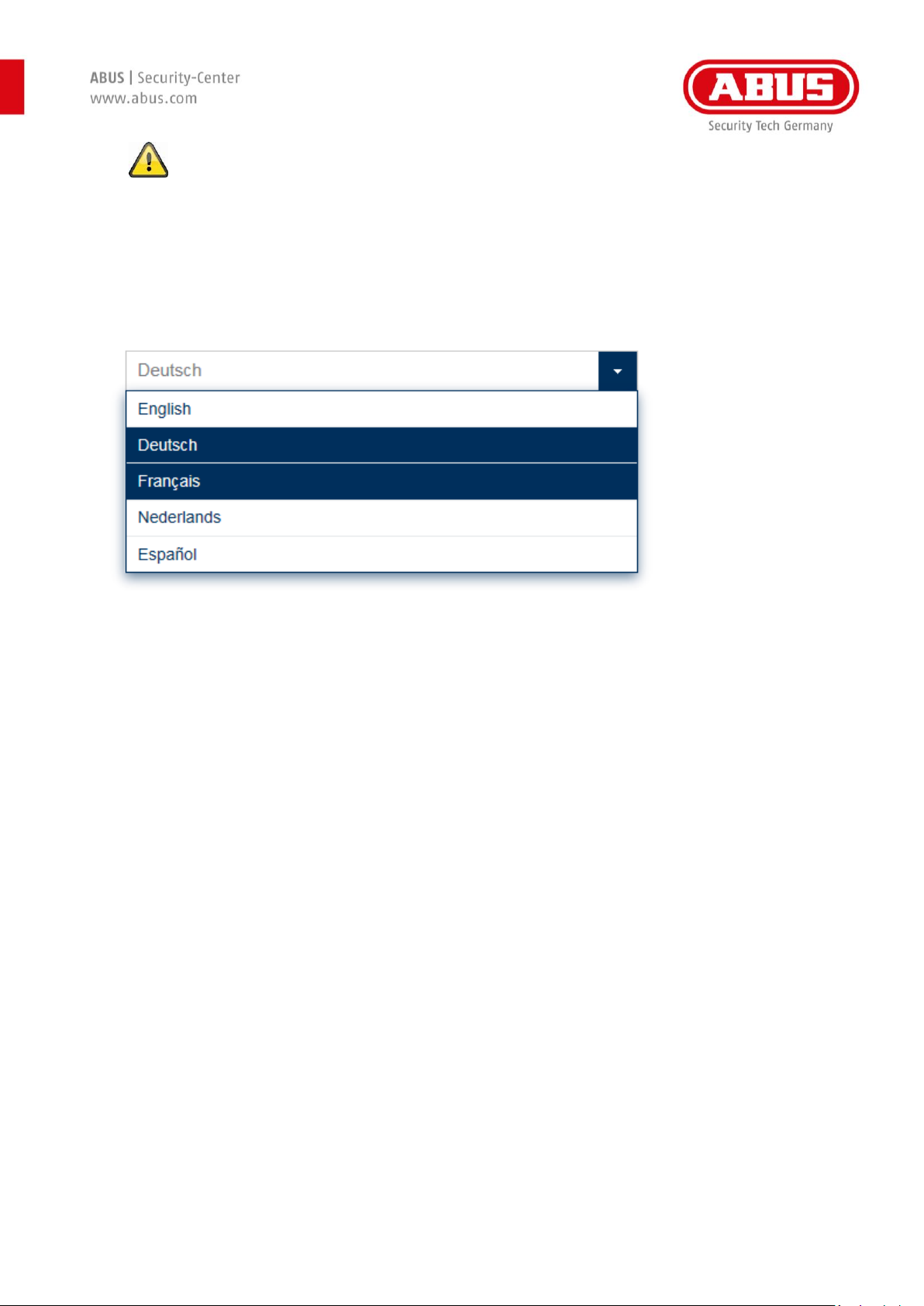
[26] wAppLoxx - Gesamtanleitung - Art.-Nr. 800065
Aus Sicherheitsgründen wird empfohlen, dass nur die Erreichbarkeit über den HTTPS
Port freigegeben wird. Somit können nur gesicherte Verbindungen aufgebaut werden,
und die Daten werden verschlüsselt übertragen.
6.5 Sprache
Hier können Sie die gewünschte Sprache für die Bedienoberfläche der wAppLoxx Control auswählen.
Page 27
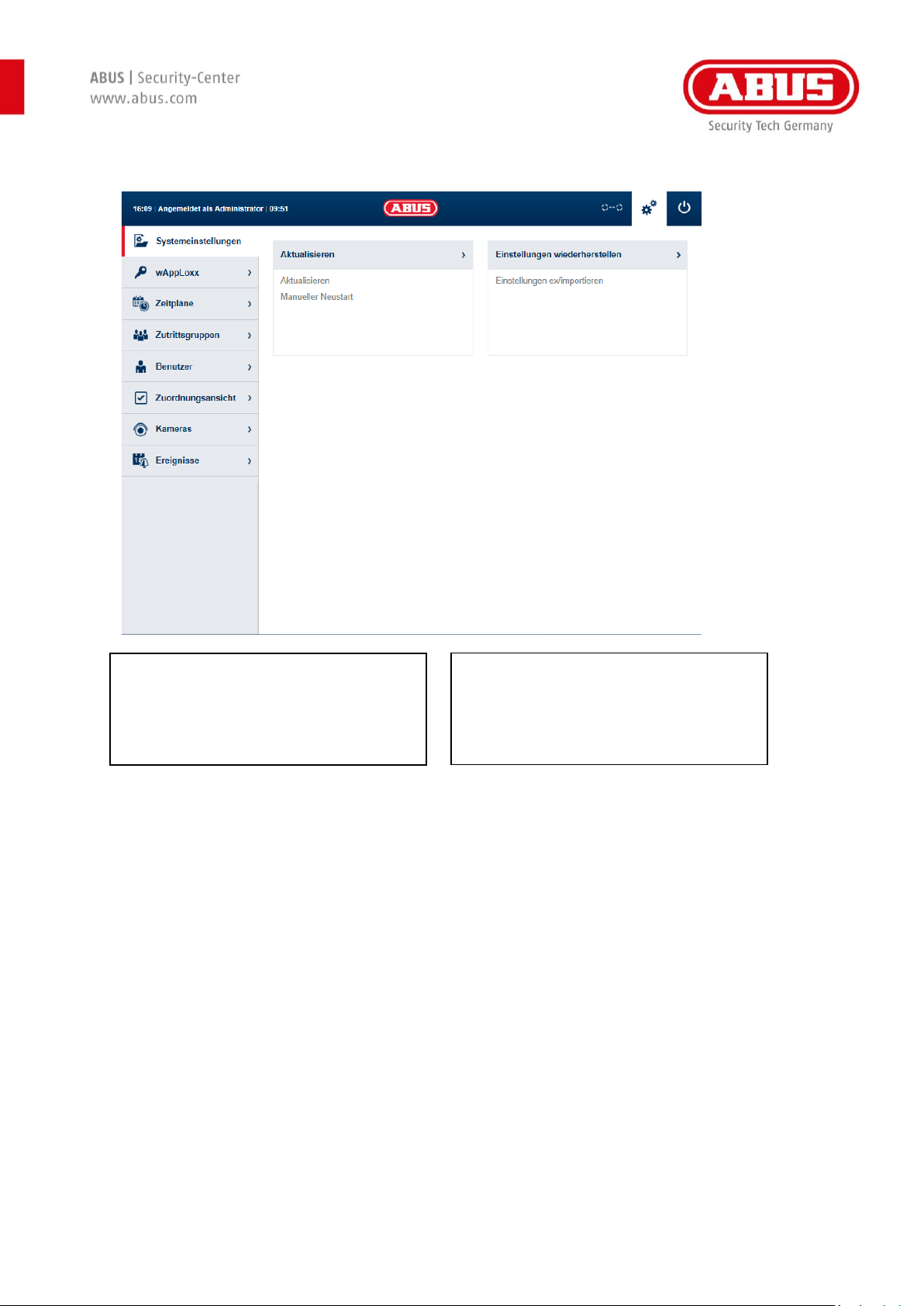
[27] wAppLoxx - Gesamtanleitung - Art.-Nr. 800065
6.6 Upgrade und Wiederherstellung
Aktualisieren
Nähere Informationen dazu finden Sie im
Kapitel 6.6.1 Aktualisieren.
Einstellungen wiederherstellen
Nähere Informationen dazu finden Sie im
Kapitel 6.6.2 Einstellungen
wiederherstellen.
Page 28

[28] wAppLoxx - Gesamtanleitung - Art.-Nr. 800065
6.6.1 Aktualisieren
Unter http://www.abus.com steht die aktuelle Firmware der wAppLoxx Control zum Download
bereit.
Es wird empfohlen, immer die aktuelle Firmware zu verwenden.
Um ein Update durchzuführen, laden Sie die Datei (*.iso) mit der neuen Firmware-Version herunter
und wählen diese über die Schaltfläche „Durchsuchen …“ aus.
Das Update wird nun durchgeführt und die wAppLoxx Control neu gestartet.
Während des Aktualisierungsprozesses darf die Spannungsversorgung der wAppLoxx
Control nicht unterbrochen werden.
Um einen Neustart der wAppLoxx Control durchzuführen, wählen Sie die Schaltfläche
„Neustarten“ aus.
Micro-SD-Karten-Wiederherstellungsprozess:
Falls der Update-Vorgang unterbrochen wurde bzw. fehlerhaft war, kann über den Micro-SD-KartenWiederherstellungsprozess eine Firmware eingespielt werden.
Nehmen Sie dazu die Spannung von der wAppLoxx Control. Legen Sie die mitgelieferte Micro-SDKarte mit einer aktuellen Firmware ein und legen Sie die Betriebsspannung wieder an.
Page 29

[29] wAppLoxx - Gesamtanleitung - Art.-Nr. 800065
6.6.2 Einstellungen wiederherstellen
Möchten Sie Ihre Einstellungen sichern oder wollen Sie diese auf eine andere wAppLoxx Control
übertragen, können Sie diese in einer Konfigurationsdatei (*.conf) exportieren.
Diese Datei enthält alle Einstellungen mit Ausnahme der wAppLoxx Zylinder. Diese müssen wieder
neu eingelernt werden.
Um eine Konfigurationsdatei zu importieren, wählen Sie diese über die Schaltfläche „Durchsuchen …“
aus und schließen Sie den Vorgang durch Klicken auf „Importieren“ ab.
Page 30

[30] wAppLoxx - Gesamtanleitung - Art.-Nr. 800065
7. Aufbau einer Schließanlage
Dieses Kapitel beschreibt die schrittweise Vorgehensweise bei der Programmierung einer
Schließanlage in der wAppLoxx Control mit unterschiedlichen Berechtigungen und Zeitprofilen. Die
Programmierung kann auch in beliebiger Reihenfolge erfolgen und jederzeit verändert werden. Bei der
ersten Inbetriebnahme empfiehlt sich folgende Vorgehensweise:
1. Türen anlegen (wAppLoxx Zylinder erstellen) Kapitel 8
2. Zeitpläne anlegen Kapitel 9
3. Zuordnungen Türen und Zeitpläne zu Zutrittsgruppen Kapitel 10
4. Benutzer anlegen und Zuweisung einer Zutrittsgruppe Kapitel 11
Zunächst muss mindestens eine bereits erstellte Tür einer Zutrittsgruppe zugewiesen werden. Die
Zutrittsgruppe besteht immer aus mindestens einer Tür und optional einem Zeitplan. Der Benutzer
muss anschließend einer Zutrittsgruppe zugewiesen werden. Sobald die Verknüpfung zwischen
Benutzer und Zutrittsgruppe erfolgt ist, hat der Benutzer automatisch Zutritt zu allen in der
Zutrittsgruppe enthaltenen Türen im definierten Zeitbereich.
3. Zutrittsgruppe
1.
Tür
2.
Zeitplan
(optional)
4. Benutzer
Page 31

[31] wAppLoxx - Gesamtanleitung - Art.-Nr. 800065
8. wAppLoxx
In der Türübersicht werden alle angelegten wAppLoxx Zylinder mit Signalstärke und Batteriestatus
angezeigt. Zusätzlich sind Symbole für Bearbeiten, Sperren und Löschen vorhanden.
Batteriewechsel Bearbeiten Sperren + Sperre aufheben Löschen
Das Symbol Batteriewechsel taucht auf, wenn der wAppLoxx Zylinder stromlos war.
Bestätigen Sie einen Batteriewechsel mit „Ja“, damit wird der Zähler für die Anzahl der
Öffnungen (Zyklen) des Zylinders zurückgesetzt.
Wurde die Batterie nicht durch eine neue ersetzt, dann wählen Sie „Nein“, um die
Zählung der Öffnungen (Zyklen) fortzusetzen.
Eine falsche Auswahl kann dazu führen, dass der Zylinder keine rechtzeitige
Batteriewarnung liefert und eine Öffnung der Tür nicht mehr möglich ist.
Page 32

[32] wAppLoxx - Gesamtanleitung - Art.-Nr. 800065
Signalstärke:
Nach jeder Kommunikation zwischen wAppLoxx Zylinder und wAppLoxx Control wird die letzte
gemessene Signalstärke als Balken-Diagramm angezeigt.
Kein Balken:
keine Funkverbindung zum wAppLoxx Zylinder
1 Balken:
ungenügend – kein empfohlener Betrieb
2 Balken:
ausreichend
3 Balken:
stark
Batterie:
Nach jeder Kommunikation zwischen wAppLoxx Zylinder und wAppLoxx Control wird der letzte
gemessene Batteriezustand grafisch angezeigt.
Batterie voll:
Batteriestatus in Ordnung
Batterie leer:
Batterie muss zeitnah gewechselt werden
Page 33

[33] wAppLoxx - Gesamtanleitung - Art.-Nr. 800065
wAppLoxx erstellen:
Durch Klicken auf „Erstellen“ in der wAppLoxx Türübersicht können Sie einen neuen wAppLoxx
Zylinder anlegen.
Name:
Geben Sie den Namen der Tür/des wAppLoxx ein. Es ist empfehlenswert, mit einem Präfix wie z.B.
dem Stockwerk anzufangen, da in der Türübersicht die Türen alphanumerisch geordnet werden.
Öffnungszeit:
Wählen Sie die Einkoppelzeit des wAppLoxx Zylinders zwischen 6 bzw. 12 Sekunden.
Scharf/unscharf:
Setzen Sie hier den Haken, um dem Zylinder Rechte zur Scharf- und Unscharf-Schaltung der
Alarmanlage zu vergeben.
Diese Funktion ist nur für Intrusion-Zylinder verfügbar und nicht für Access-Zylinder.
Leser:
Um den wAppLoxx zum Einlesen neuer Schließmedien zu verwenden, aktivieren Sie die Funktion im
Auswahlfeld. Es kann pro wAppLoxx Control nur ein wAppLoxx als Leser definiert werden.
Page 34

[34] wAppLoxx - Gesamtanleitung - Art.-Nr. 800065
Einlernen:
Um einen wAppLoxx in die wAppLoxx Control einzulernen, klicken Sie auf die Schaltfläche
„Einlernen“.
Anschließend muss die Reset-Taste des wAppLoxx Zylinders betätigt werden.
Weitere Informationen zum Einlernen des wAppLoxx im Kapitel 16
Geh-Test:
Um einen Geh-Test durchzuführen, aktivieren Sie den Geh-Test. Sie werden nun aufgefordert den
entsprechenden wAppLoxx Zylinderknauf zu drehen. Während Sie diesen drehen, wird Ihnen die
Signalstärke des Zylinders in der Software angezeigt.
Bei mindestens ausreichender Signalstärke können Sie nun den wAppLoxx Zylinder an der
gewünschten Position verbauen.
Permanentzutritt:
Ein Zylinder, bei dem ein Permanentzutritt freigeschalten ist, erlaubt es, die Tür ohne Schließmedium
durch Drehen des Zylinderknaufs zu öffnen.
Um den Permanentzutritt auf einen bestimmten Zeitraum zu beschränken, können Sie den jeweiligen
wAppLoxy Zylinder einem selbst definierten Zeitplan zuordnen.
Weitere Informationen zum Erstellen von Zeitplänen finden Sie im Kapitel 9.
Jedoch ist zu beachten, dass der Permanentzutritt im Scharf-Zustand bei einem
Intrusion Zylinder nicht aktiviert werden kann. Dieser muss erst von einer berechtigten
Person unscharf geschalten werden.
Page 35

[35] wAppLoxx - Gesamtanleitung - Art.-Nr. 800065
9. Zeitpläne
Durch die Zeitpläne können bestimmten Zutrittsgruppen zeitlich beschränkte Zutrittsrechte für
verschiedene Türen zugewiesen werden.
Sperrtage können eingerichtet werden, um unabhängig von Wochentagen abweichende Zutrittszeiten
einzurichten (z. B. Feiertage).
Zeitpläne
Nähere Informationen dazu
finden Sie im Kapitel 9.1
Zeitpläne.
Sperrtage
Nähere Informationen dazu
finden Sie im Kapitel 9.2
Sperrtage.
Page 36

[36] wAppLoxx - Gesamtanleitung - Art.-Nr. 800065
9.1 Zeitpläne erstellen
Um einen Zeitplan anzulegen, wählen Sie in im Hauptmenü „Zeitpläne“ aus und klicken Sie
anschließend auf „Erstellen“.
In der Liste werden alle gespeicherten Zeitpläne angezeigt, die direkt bearbeitet oder gelöscht werden
können. Um einen neuen Zeitplan zu erstellen, klicken Sie auf „Erstellen.“
Name: Geben Sie den Namen des zu erstellenden Zeitplans ein.
Typ: Hier können Sie die verschiedenen Typen von Zeitplänen auswählen.
Zum Auswählen von Zutrittszeiten markieren Sie die Balken mit Maus (PC) oder Finger
(Tablet/Smartphone). Ein Balken entspricht dabei 15 Minuten.
Beispiel: Der Balken über „6“ entspricht der Zeitspanne von 06:00 Uhr bis 06:15 Uhr.
Um die Auswahl zu übernehmen, klicken Sie auf „Anwenden“.
Beispiel:
Die Frühschicht hat von Montag bis Donnerstag zwischen 6:00 Uhr und 14:00 Uhr
Zutritt.
Freitag und Samstag ist der Zutritt nur noch auf 6:00 Uhr bis 13:00 Uhr beschränkt.
An den zugehörigen Sperrtagen ist der Zutritt von 7:00 Uhr bis 10:00 Uhr möglich.
Page 37

[37] wAppLoxx - Gesamtanleitung - Art.-Nr. 800065
9.2 Sperrtage
Im Menü „Sperrtage“ können Sie den jeweiligen Zeitplänen verschiedene Sperrtage zuweisen.
An den ausgewählten Sperrtagen sind die in den Zeitplänen für Sperrtage eingetragenen Zutrittszeiten
gültig.
Page 38

[38] wAppLoxx - Gesamtanleitung - Art.-Nr. 800065
10. Zutrittsgruppen
In den Zutrittsgruppen werden die Zeitpläne den Türen zugewiesen. Um eine neue Zutrittsgruppe zu
erstellen, wählen Sie in im Hauptmenü „Zutrittsgruppen“ aus und klicken Sie auf „Erstellen“.
Name: Geben Sie einen Namen für Ihre Zutrittsgruppe ein.
wAppLoxx zuordnen: Wählen Sie hier die wAppLoxx Zylinder aus, die dieser Zugriffsgruppe
zugeordnet werden sollen.
Zeitplan: Wählen Sie hier optional einen Zeitplan für die Zutrittsgruppe aus.
Sperrtage: Setzen Sie hier optional den Haken, um die Sperrtag-Funktion für die Zutrittsgruppe zu
aktivieren.
Page 39

[39] wAppLoxx - Gesamtanleitung - Art.-Nr. 800065
11. Benutzer und Schließmedien
Bearbeiten Schlüsselausgabeprotokoll Sperren + Sperre aufheben Löschen
Einem Benutzer können mehrere Funktionen und Rechte innerhalb eines Schließplans zugewiesen
werden. In der Übersicht werden durch Haken die verschiedenen Funktionen/Rechte angezeigt.
Um einen neuen Benutzer anzulegen, wählen Sie in im Hauptmenü „Benutzer“ aus und klicken auf
„Erstellen“.
Benutzer erstellen:
Geben Sie Nachname und Vorname des Benutzers ein.
Falls der Benutzer ein Schließmedium erhalten soll, klicken Sie auf „Einlernen“ und halten ein
bisher noch nicht zugewiesenes Schließmedium vor den als Leser definierten wAppLoxx
Zylinder.
Page 40

[40] wAppLoxx - Gesamtanleitung - Art.-Nr. 800065
Webzugang:
Soll der Benutzer einen Webzugang erhalten, setzen Sie den Haken bei „Webzugang erlauben“.
Mit dem Webzugang kann der Benutzer, je nach Vergabe der Rechte, Türen per Remotezugriff öffnen
und/oder Sicherungsbereiche „scharf“/“unscharf“ schalten.
Jeder Benutzer kann hier sein Schließmedium bei Verlust löschen.
Optional ist es möglich, dass der Benutzer die Protokolle der Türen einsehen kann. Dazu klicken Sie
auf „Log-Zugang erlauben“.
Damit der Benutzer diese Funktionen ausführen kann, muss er sich in einer eigenen
Benutzeroberfläche anmelden (siehe Kapitel 14).
Um dem Benutzer einen Zugang zu erstellen, geben Sie einen Benutzernamen sowie ein Passwort
ein.
Hat der Benutzer sein Passwort über die Benutzeroberfläche geändert, kann dieses
vom Administrator nicht mehr verändert werden.
Hat der Benutzer sein geändertes Passwort vergessen, muss er gelöscht und neu
angelegt werden.
Berechtigungen:
Über die Berechtigungen weisen Sie dem Benutzer verschiedene Rechte zu, die er in den
ausgewählten Zutrittsgruppen erhalten soll.
Page 41

[41] wAppLoxx - Gesamtanleitung - Art.-Nr. 800065
Wachdienst:
Hat ein Benutzer Zutritt als Wachdienst, so kann er nur bei ausgelöstem Alarm in der zugewiesenen
Zutrittsgruppe „unscharf“ schalten und erhält daraufhin die Zutrittsberechtigungen. Er kann nach
Klärung der Alarmursache einmalig wieder „scharf“ schalten.
Voraussetzung ist, dass eine Schnittstelle zur Alarmanlage konfiguriert wurde (siehe
Kapitel 13.1)
Scharf/unscharf schalten:
Der Benutzer hat das Recht, an den Türen der ausgewählten Zutrittsgruppe „scharf“ und „unscharf“ zu
schalten.
Nur Scharfschalten:
Der Benutzer hat nur das Recht, an den Türen der ausgewählten Zutrittsgruppe „scharf“ zu schalten.
Zutrittsgruppen:
Wählen Sie die Zutrittsgruppen aus, bei denen der Benutzer Zugang erhalten soll. Durch das
Auswählen der Zutrittsgruppe bekommt der Benutzer Zugang zu den Türen in der Zutrittsgruppe mit
dem zugewiesenen Zeitplan.
Ohne Zutrittsgruppe kann der Benutzer auch keine Zutrittsberechtigung erhalten.
Jedem Benutzer sollte also mindestens eine Zutrittsgruppe zugewiesen werden.
Fallback:
Die Fallback-Berechtigung ist direkt im wAppLoxx Zylinder eingelernt und erlaubt den Zutritt, wenn
keine Funkverbindung zur wAppLoxx Control besteht. Dazu muss das Schließmedium im Falle einer
unterbrochenen Funkverbindung drei Mal am wAppLoxx Zylinder präsentiert werden. Pro wAppLoxx
Zylinder ist es möglich, zehn Fallback-Schließmedien einzulernen.
Sobald Sie den Haken bei „Zutritt mit Fallback-Schließmedium erlauben“ setzen, erhält der Benutzer
an allen zugehörigen Türen der Zutrittsgruppe die Fallback-Berechtigung. Durch die Auswahl
„Ausnahmen“ können einzelne wAppLoxx Zylinder davon ausgeschlossen werden.
Es wird empfohlen, in jedem Schließplan mindestens ein Fallback-Schließmedium
anzulegen!
Page 42

[42] wAppLoxx - Gesamtanleitung - Art.-Nr. 800065
Zutritt gültig:
In diesem Abschnitt kann für den Benutzer ein individueller Gültigkeitszeitraum definiert werden.
Der definierte Gültigkeitszeitraum gilt für alle Berechtigungen im System, sowohl für den Zutritt der
zugehörigen wAppLoxx Zylinder als auch für den Webzugang.
Benutzer identifizieren:
Um ein Schließmedium zu identifizieren, klicken Sie auf „Benutzer identifizieren“ und präsentieren das
Schließmedium dem wAppLoxx Zylinder, der zum Lesen von Schließmedien verwendet wird. Es wird
nun der Benutzer angezeigt, dem das Schließmedium zugewiesen ist.
Page 43

[43] wAppLoxx - Gesamtanleitung - Art.-Nr. 800065
Exportieren:
Um die Benutzerliste zu exportieren, klicken Sie auf die Schaltfläche „exportieren“. Die Datei wird im
CSV-Format ausgegeben. Zur korrekten Anzeige der Datei ist das UTF-8-Format beim Öffnen der
CSV-Datei zu wählen:
1. Öffnen Sie eine leere Arbeitsmappe in MS-Excel.
2. In dem Reiter „Daten“ klicken Sie auf „Aus anderen Quellen“. Dort wählen Sie den Punkt „Aus
XML-Datenimport“
3. Beim Öffnen der gewünschten Datei achten Sie darauf, dass das Format „Alle Dateien“
ausgewählt ist.
Page 44

[44] wAppLoxx - Gesamtanleitung - Art.-Nr. 800065
4. Wählen Sie im Textkonvertierungs-Assistentenden Dateiursprung „Unicode (UTF-8)“ aus und
achten Sie darauf, dass „Getrennt“ angeklickt ist. Gehen Sie dann auf „Weiter“
5. Als Trennzeichen wählen Sie „Tabstopp“ und „Komma“ und klicken Sie auf „Weiter“.
Page 45

[45] wAppLoxx - Gesamtanleitung - Art.-Nr. 800065
6. Wählen Sie nun das Dateformat „Standard“ und klicken Sie auf „Fertig Stellen“.
Importieren:
Um exportierte Benutzerlisten wieder zu importieren, klicken Sie auf die Schaltfläche „importieren“.
Es ist unbedingt darauf zu achten,dass nur die exportierte, unformartierte Originaldatei zum
Import der Benutzer z.B. im Falle einer Wiederherstellung der wAppLoxx Control verwendet
werden kann.
Die Daten und die Spaltenbezeichnungen für einen erfolgreichen Benutzerimport müssen wie im
Beispiel gezeigt als .csv Datei angelegt werden.
Page 46
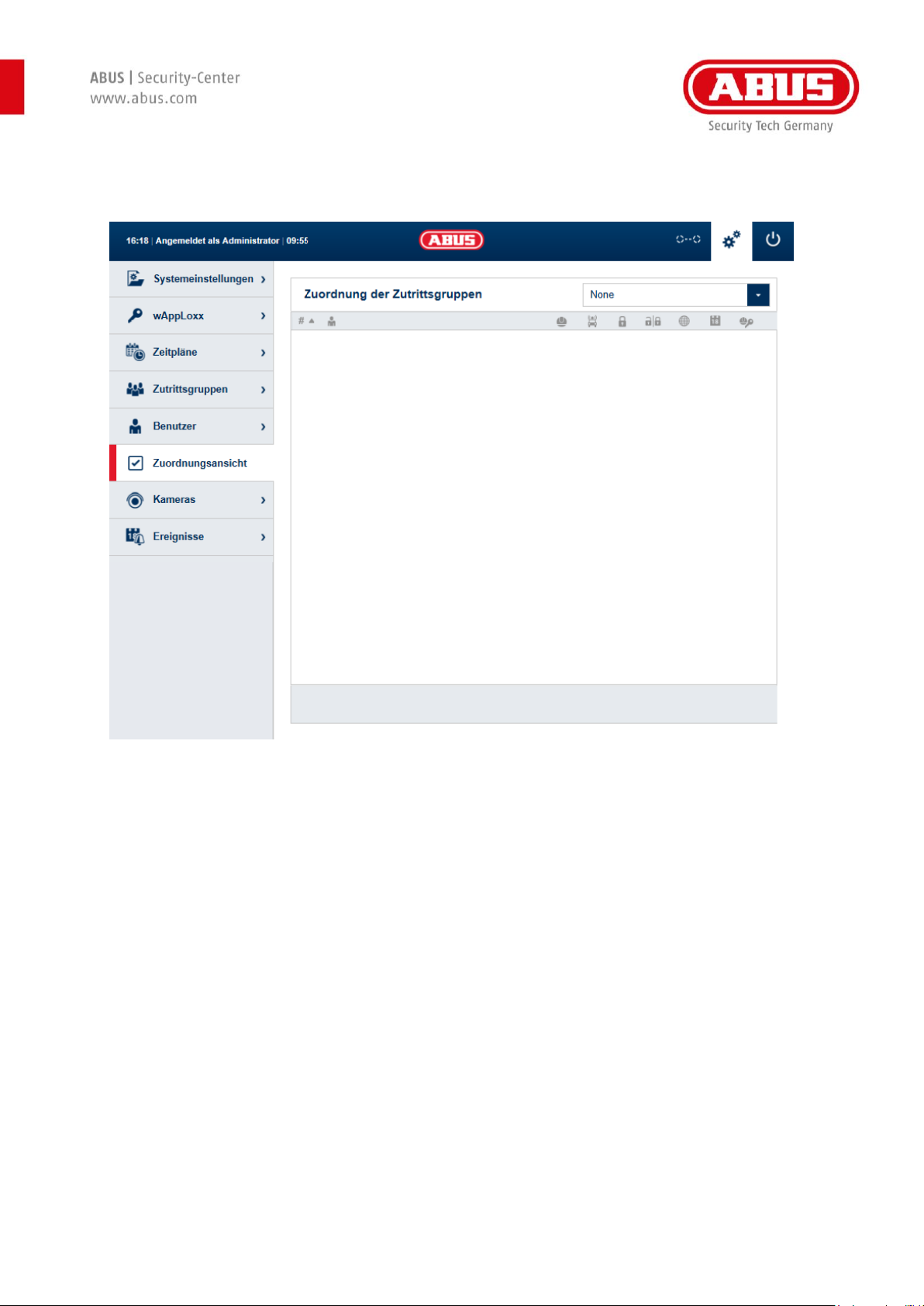
[46] wAppLoxx - Gesamtanleitung - Art.-Nr. 800065
12. Zuordnungsansicht
Klicken Sie im Hauptmenü auf „Zuordnungsansicht“, um die Übersicht der Zutrittsgruppen und der
verknüpften Benutzer zu sehen. Im Dropdown-Menü können Sie die verschiedenen Zutrittsgruppen
auswählen. Es werden alle Benutzer mit den zugewiesenen Rechten angezeigt, die der Zutrittsgruppe
zugeordnet sind.
Page 47

[47] wAppLoxx - Gesamtanleitung - Art.-Nr. 800065
13. Kameras
Es ist möglich, dass Videoüberwachung in ein wAppLoxx System integriert wird.
Bis zu 6 IP-Kameras können in eine wAppLoxx Control integriert werden.
Folgende Kameras sind kompatibel:
ABUS Artikelnummer
Name
IPCB42500
Vandalproof Mini Dome Outdoor 1080p (LAN)
IPCB42550
Vandalproof Mini Dome Outdoor 1080p (WIFI)
IPCB71500
Vandalproof Outdoor Dome 720p, 2,8-12mm
IPCB72500
Vandalproof Outdoor Dome 1080p, 2.8-12mm
IPCA33500
Indoor Dome 3 MPx,WDR
IPCA73500
Vandalproof Outdoor Dome 3MPx, WDR
IPCA76500
Outdoor Dome 6MPx,No True WDR
IPCA63500
Outdoor Tube 3MPx,WDR,BNC
IPCA66500
Outdoor Tube 6MPx,No True WDR
IPCA53000
Box, 3 MPx, WDR
IPCS72520
Outdoor Dome 1080p
IPCS62520
Outdoor Tube 1080p (2.8 - 12 mm), BNC
IPCS82520
Außen IP PTZ IR Ultra Low-Light 23x 1080p
IPBCB42501
Universal IP Mini Dome IR 1080p
IPCB42551
Universal IP Mini Dome IR WLAN 1080p
IPCB62500
Universal IP Mini Tube IR 1080p
IPCB72501
Universal IP Dome IR 1080p
Page 48

[48] wAppLoxx - Gesamtanleitung - Art.-Nr. 800065
Einbindung einer IP-Kamera mit wAppLoxx
Im Administrationsmenu auf „Kameras“ klicken, finden Sie alle bereits installierten IP-Kameras. Wenn
Sie eine neue IP-Kamera hinzufügen möchten, klicken Sie auf „erstellen“.
Um Ihre IP-Kamera in die wAppLoxx Control zu integrieren, muss die Kamera auf dem ABUS-Server
registriert sein.
Wie Sie eine IP-Kamera mit dem ABUS-Server verbinden, finden Sie in der Anleitung
Ihrer ABUS IP Kamera.
Nachdem Sie Ihre gewünschte Kamera im ABUS-Server angemeldet haben, geben Sie die vom
ABUS-Server zugewiesenen Daten in dem Konfigurationsmenu ein.
Nun können Sie die Kamera noch dem gewünschten wAppLoxx Zylinder hinzufügen.
Page 49

[49] wAppLoxx - Gesamtanleitung - Art.-Nr. 800065
14. Ereignisse
Schnittstelle zur
Alarmanlage
Nähere Informationen dazu
finden Sie im Kapitel 14.1
Schnittstelle zur
Alarmanlage.
Allgemeine Ereignisse
Nähere Informationen dazu
finden Sie im Kapitel 14.2
Allgemeine Ereignisse.
Sabotageeinstellungen
Nähere Informationen dazu
finden Sie im Kapitel 14.3
Sabotageeinstellungen.
Page 50

[50] wAppLoxx - Gesamtanleitung - Art.-Nr. 800065
Verbindung zur EMZ:
Generell empfehlen wir, die Spannungsversorgung der wAppLoxx Control direkt über die
Einbruchmeldezentrale („EMZ“) zu beziehen, sodass die wAppLoxx Control auch an der
Notstromversorgung angeschlossen ist.
Es gibt vier Optionen, die wAppLoxx Control mit einer EMZ zu verbinden:
1. Alarmanlage voll verkabelt
Es werden Scharfschalt-Eingang und Scharfschalt-Ausgang sowie die Scharfschalt-Bereitschaft der
EMZ verdrahtet.
Dadurch ist ein „scharf“- und „unscharf“-Schalten über die wAppLoxx Control möglich. Zusätzlich wird
der Scharfschalt-Befehl nur dann übermittelt, wenn die Zwangsläufigkeit über den
Bereitschaftseingang anliegt.
Der Scharfschalt-Eingang hat höchste Priorität und schaltet gleichzeitig die wAppLoxx Control.
Page 51

[51] wAppLoxx - Gesamtanleitung - Art.-Nr. 800065
2. Alarmanlage ohne Bereitschaft (Blockmagnet)
Es werden Scharfschalt-Eingang und Scharfschalt-Ausgang mit der EMZ verdrahtet.
Dadurch ist ein „scharf“- und „unscharf“-Schalten über die wAppLoxx Control möglich, jedoch wird
keine Zwangsläufigkeit über die EMZ abgefragt.
3. Alarmanlage dominiert (Sperrfunktion über EMZ)
Es wird nur der Scharfschalt-Eingang mit dem Scharfschalt-Ausgang der EMZ verdrahtet.
Dadurch wird die wAppLoxx Control durch die EMZ im „scharf“-Zustand gesperrt, bis sie wieder durch
die EMZ entsperrt wird.
Ein „unscharf“-Schalten durch die wAppLoxx Control ist hier nicht möglich. Sie können die
verbundenen wAppLoxx Zylinder nur betätigen, wenn die Alarmanlage unscharf ist.
Page 52

[52] wAppLoxx - Gesamtanleitung - Art.-Nr. 800065
4. Ohne EMZ (Sperrfunktion über wAppLoxx Control)
Es wird nur der Scharfschalt-Ausgang der wAppLoxx Control konfiguriert, aber nicht verdrahtet.
Dadurch ist es möglich, durch einen Scharfschalt-Befehl die Zylinder zu sperren, bis ein gültiges
Scharf/Unscharf-Schaltmedium präsentiert wird.
Page 53

[53] wAppLoxx - Gesamtanleitung - Art.-Nr. 800065
14.1 Schnittstelle zur Alarmanlage
Um eine Schnittstelle zu einer Alarmanlage zu definieren, wählen Sie in im Hauptmenü „Ereignisse“
aus und klicken anschließend auf „Schnittstelle zur Alarmanlage“.
Scharfschalt-Ausgang:
Mithilfe des Scharfschalt-Ausgangs können Sie eine angeschlossene Alarmanlage „scharf“/“unscharf“
schalten. Standardmäßig wird Relais 1 für die „scharf“/“unscharf“-Schaltung verwendet.
Typ:
Wählen Sie zwischen den verschiedenen Relais-Typen, die Ihre angeschlossene Alarm-Zentrale
benötigt.
Einschalten: Relais geschlossen bei „scharf“
Ausschalten: Relais offen bei „scharf“
Einschalten Impuls: Relais schließt für eine Sekunde bei „scharf“
Ausschalten Impuls: Relais öffnet für eine Sekunde bei „scharf“
Page 54

[54] wAppLoxx - Gesamtanleitung - Art.-Nr. 800065
Bereitschaft:
Für die Scharfschalt-Bereitschaft muss ein Signal der Einbruchmeldeanlage an der wAppLoxx Control
anliegen. Ist die Zentrale nicht bereit und der Eingang „Bereitschaft“ nicht aktiv, verhindert die
wAppLoxx Control das „scharf“-schalten und signalisiert das über den wAppLoxx Zylinder.
Standardmäßig wird der Eingang 1 verwendet (siehe Kapitel 3).
Typ:
Über „Typ“ können Sie die Eingangsverarbeitung umstellen.
High: Liegen 12 V am Eingang an, ist die Alarm-Zentrale bereit zum „scharf“-Schalten.
High: Liegen 0 V am Eingang an, ist die Alarm-Zentrale nicht bereit zum „scharf“-
Schalten.
Low: Liegen 12 V am Eingang an, ist die Alarm-Zentrale nicht bereit zum „scharf“-
Schalten.
Low: Liegen 0 V am Eingang an, ist die Alarm-Zentrale bereit zum „scharf“-Schalten.
Status:
Wird hier ein Haken angezeigt, so ist dieser Eingang aktiv.
Scharfschalt-Eingang:
Mithilfe des Scharfschalt-Eingangs kann die wAppLoxx Control von einer angeschlossenen AlarmZentrale „scharf“/“unscharf“ geschalten werden.
Bei jedem Zustandswechsel der angeschlossenen Alarm-Zentrale zwischen „scharf“ und „unscharf“,
wird auch die wAppLoxx Control entsprechend „scharf“/“unscharf“ geschalten.
Somit ist ein gleicher Zustand der angeschlossenen Alarmzentrale und der wAppLoxx Control
gewährleistet. Standardmäßig wird der Eingang 2 verwendet (siehe Kapitel 3).
Verzögerung:
Wählen Sie die Verzögerungszeit zwischen 10 oder 20 Sekunden aus. Die Verzögerungszeit definiert
die Wartezeit der Alarm-Zentrale.
Page 55

[55] wAppLoxx - Gesamtanleitung - Art.-Nr. 800065
Typ:
Über „Typ“ können Sie die Eingangsverarbeitung umstellen.
High: Werden 12 V am Eingang angelegt, wird die wAppLoxx Control „scharf“.
High: Werden 0 V am Eingang angelegt, wird die wAppLoxx Control „unscharf“.
Low: Werden 12 V am Eingang angelegt, wird die wAppLoxx Control „unscharf“.
Low: Werden 0 V am Eingang angelegt, wird die wAppLoxx Control „scharf“.
Status:
Wird hier ein Haken angezeigt, so ist dieser Eingang aktiv.
Alarm-Eingang:
Ein Alarmfall wird über den Alarmeingang der wAppLoxx Control mitgeteilt.
Als Standard wird der Eingang 3 verwendet (siehe Kapitel 3).
Typ:
Über „Typ“ können Sie die Eingangsverarbeitung umstellen.
High: Werden 12 V am Eingang angelegt, ist der Alarmzustand aktiv.
High: Werden 0 V am Eingang angelegt, ist der Alarmzustand nicht aktiv.
Low: Werden 0 V am Eingang angelegt, ist der Alarmzustand aktiv.
Low: Werden 12 V am Eingang angelegt, ist der Alarmzustand nicht aktiv.
Status:
Es wird der aktuelle Status des Eingangs angezeigt. Wird ein Haken angezeigt, ist dieser Eingang
aktiv.
Page 56

[56] wAppLoxx - Gesamtanleitung - Art.-Nr. 800065
14.1.1 Beispiel Terxon M
Folgendes Beispiel zeigt die Verdrahtung zwischen wAppLoxx Control und der Terxon M (AZ41XX).
Bei der wAppLoxx Control wird der Eingang 1 für die Scharfschalt-Bereitschaft und der Eingang 2 für
die Scharfschalt-Quittierung verwendet. Der Ausgang 1 der wAppLoxx Control steuert dabei den
Zoneneingang 1 bei der Terxon M für die Scharfschaltung.
Bitte beachten Sie bei der Terxon M die entsprechenden Programmiereinstellungen der
Relais-Ausgänge und Zonen-Eingänge.
Page 57

[57] wAppLoxx - Gesamtanleitung - Art.-Nr. 800065
14.1.2 Beispiel Secvest
Folgendes Beispiel zeigt die Verdrahtung zwischen wAppLoxx Control und der Secvest (ABUS
Artikelnummer FUAA500XX).
Bei der wAppLoxx Control wird der Eingang 1 für die Scharfschalt-Bereitschaft, der Eingang 2 für die
Scharfschalt-Quittierung und der Eingang 3 für den Alarmfall verwendet. Der Ausgang 1 der
wAppLoxx Control steuert dabei den Zoneneingang 1 bei der Secvest für die Scharfschaltung.
Page 58

[58] wAppLoxx - Gesamtanleitung - Art.-Nr. 800065
Bitte beachten Sie bei der Secvest die entsprechenden Programmiereinstellungen der
Relais-Ausgänge und Zonen-Eingänge.
Ausgänge:
Ausgang 301:
Ausgang 302:
Page 59
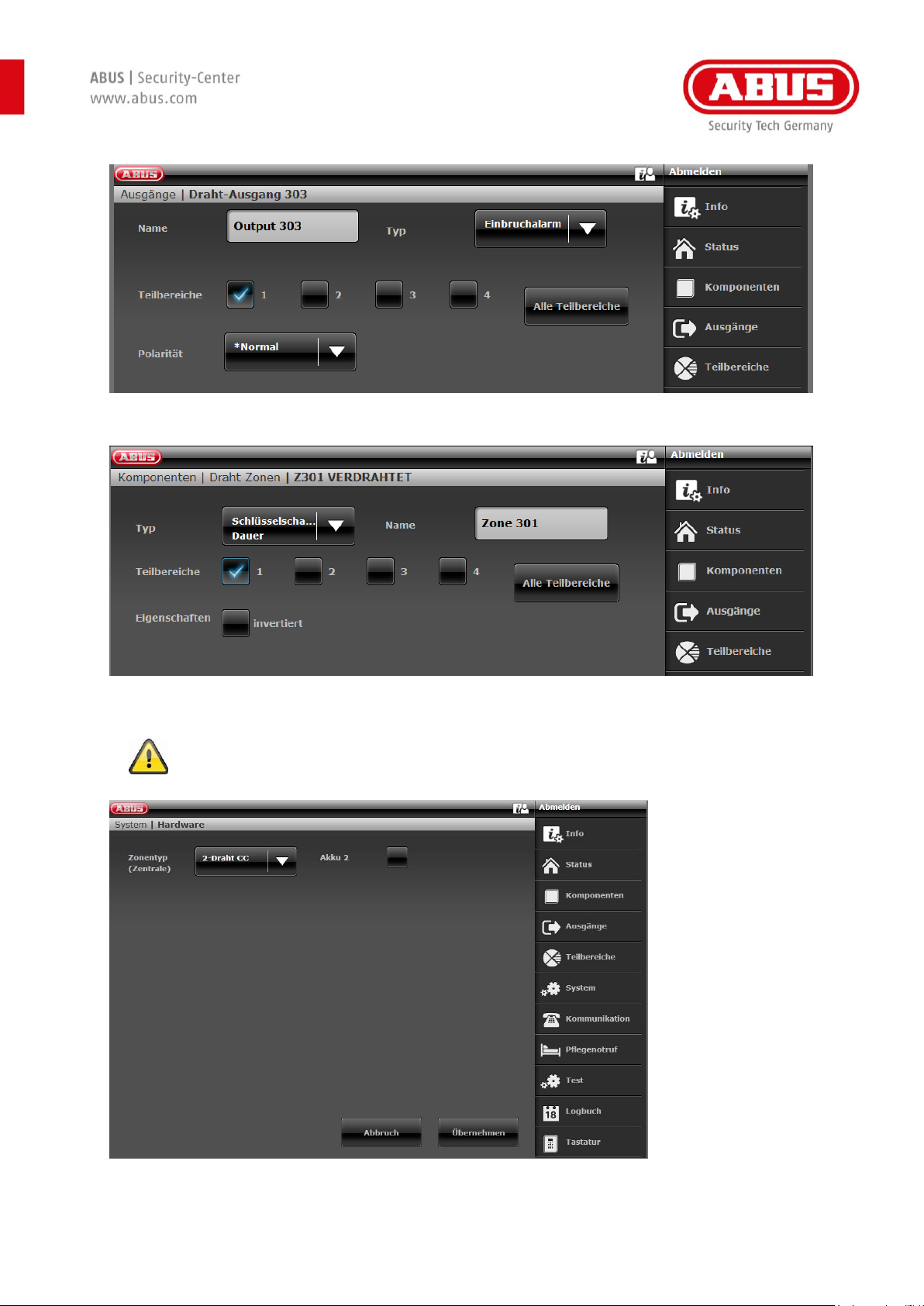
[59] wAppLoxx - Gesamtanleitung - Art.-Nr. 800065
Ausgang 303:
Zone 301:
Bitte beachten Sie bei der Secvest die entsprechenden Programmiereinstellungen des
Zonentyps (gültig für dieses Verdrahtungs- und Programmierbeispiel)
Page 60

[60] wAppLoxx - Gesamtanleitung - Art.-Nr. 800065
14.2 Ereignisse erstellen
Um ein Ereignis zu erstellen, wählen Sie in im Hauptmenü „Ereignisse“ aus und klicken auf
„Ereignisse erstellen“.
Ein Ereignis besteht immer aus einer Aktion und einer Reaktion.
Geben Sie einen Namen für das Ereignis ein und wählen Sie einen Ereignistyp aus.
Page 61

[61] wAppLoxx - Gesamtanleitung - Art.-Nr. 800065
Ereignistyp:
Wählen Sie einen Ereignistyp aus, auf den eine Reaktion folgen soll.
Zutritt gewährt Aktion wird gestartet, sobald ein Zutritt gewährt wird.
Zutritt verweigert Aktion wird gestartet, sobald ein Zutritt verweigert
wird. (Zutritt gesperrt & Zutritt außerhalb des Zeitbereichs).
Externer Eingang Aktion wird gestartet, sobald der Eingang aktiv ist.
Alarmeingang Aktion wird gestartet, sobald der Alarmeingang (Externer
Eingang 3) aktiv ist und ein Alarm ausgelöst wurde.
Scharfgeschaltet Aktion wird gestartet, sobald die Alarmanlage erfolgreich
„scharf“ geschaltet wurde.
Unscharfgeschaltet Aktion wird gestartet, sobald die Alarmanlage erfolgreich
„unscharf“ geschaltet wurde.
Unbekanntes Schließmedium Aktion wird gestartet, sobald ein unbekanntes
Schließmedium an einer ausgewählten Tür präsentiert
wurde. (Es werden nur Schließmedien protokolliert,
die mit dem eingestellten Modus arbeiten.)
Sabotage Aktion wird gestartet, sobald der Sabotagekontakt
unterbrochen wurde.
Batteriewarnung Aktion wird gestartet, sobald der ausgewählte wAppLoxx
Zylinder eine Batteriewarnung anzeigt.
Zyklenzahl Warnung Aktion wird gestartet, sobald der ausgewählte wAppLoxx
Zylinder die maximale Anzahl an Schaltzyklen erreicht hat.
Hierbei handelt es sich um eine Batteriewarnung, die bei
Erreichen der maximal garantierten Anzahl an Öffnungen pro
wAppLoxx Zylinder gesendet wird.
Supervisionsausfall Aktion wird gestartet, sobald sich ein Zylinder während der
Supervision (alle 24 Stunden) nicht meldet.
Page 62

[62] wAppLoxx - Gesamtanleitung - Art.-Nr. 800065
Internet getrennt Aktion wird gestartet, sobald die Internetverbindung zur
Control nicht mehr besteht.
Hot Key: Über diese Hot Keys kann jeweils ein Relais in der wAppLoxx
Control angesteuert werden.
wAppLoxx:
Wählen Sie aus, an welcher Tür das Ereignis eintreten muss, um eine Aktion auszulösen.
Zutrittsgruppe:
Wählen Sie aus, in welcher Zutrittsgruppe die Aktion ausgeführt werden muss. Hiervon sind alle in der
Zutrittsgruppe verknüpften Türen betroffen.
Zeitplan:
Wählen Sie aus, welcher Zeitplan ausgewählt werden soll.
Sperrtage:
Wählen Sie aus, ob für das Ereignis die Sperrtage berücksichtig werden sollen.
Hot Key Trigger:
Wählen Sie aus, welchen Hot Key Sie für welche Zutrittsgruppe verwenden möchten.
Reaktion:
Sobald eine Aktion aktiviert wird, kann mittels der Reaktion eine Handlung ausgeführt werden.
Relais ansteuern:
Soll nach einer Aktion als Reaktion ein Relais angesteuert werden, wählen Sie das Relais
Ausgang 2 aus (Relais Anschluss 2 siehe Kapitel 3).
Typ:
Wählen zwischen den verschiedenen Relais Typen.
Einschalten Impuls: Relais schließt für eingestellte Zeit bei aktivierter Aktion.
Ausschalten Impuls: Relais öffnet für eingestellte Zeit bei aktivierter Aktion.
Verzögerung:
Stellen Sie die Verzögerungszeit für das Relais 2 ein. Die Verzögerungszeit verzögert den Start der
Schaltung.
Page 63

[63] wAppLoxx - Gesamtanleitung - Art.-Nr. 800065
Zeit:
Stellen Sie die Schaltzeit des Relais ein.
Email versenden:
Wählen Sie den Email-Empfänger aus, den Sie für ein definiertes Ereignis informieren möchten.
Kamera:
Wählen Sie die Kamera aus, die Sie für ein bestimmtes Ereignis ansteuern möchten.
Reaktion (Kamera):
Hier können Sie die gewünschte Reaktion (entweder Videoaufnahme oder Snapshot) bei Aktivierung
einer Kamera auswählen.
Page 64

[64] wAppLoxx - Gesamtanleitung - Art.-Nr. 800065
14.3 Sabotageeinstellungen
Wählen Sie in im Hauptmenü „Ereignisse“ aus und klicken anschließend auf „Sabotageeinstellungen“,
falls Sie die Deckel- bzw. Wandsabotage-Kontakte abfragen möchten, um diese über ein Ereignis
auszuwerten (siehe Kapitel 13.2),
Deckelsabotage
Setzen Sie hier den Haken, um die Überwachung des Deckelsabotage-Schalters zu aktivieren.
Wandsabotage:
Setzen Sie hier den Haken, um die Überwachung des Wandsabotage-Schalters zu aktivieren.
Sobald eine Überwachung aktiviert ist, kann der Ereignistyp „Sabotage“ eine Aktion auslösen.
Erstellen Sie hierfür ein entsprechendes Ereignis, siehe 13.2.
Page 65

[65] wAppLoxx - Gesamtanleitung - Art.-Nr. 800065
15. Benutzeroberfläche
Um auf die Benutzerebene zu gelangen, geben Sie die Benutzerdaten ein. Die Benutzerdaten werden
im Benutzermenü vom Administrator angelegt (Kapitel 11. Benutzer).
Bei der ersten Anmeldung werden Tooltips angezeigt. Diese können über das Fragezeichen an der
oberen Leiste ein- oder ausgeblendet werden.
Es wird empfohlen, dass die Benutzer nach dem ersten Start Ihr Passwort ändern. Über
Anwählen des Benutzernamens („Angemeldet als …“) öffnet sich das Menü für die
Passwortänderung.
Page 66

[66] wAppLoxx - Gesamtanleitung - Art.-Nr. 800065
Über diese Taste gelangen Sie zur Blinksignalanzeige
Über diese Taste aktivieren Sie die QR-Scan-Anzeige.
Über diese Taste können Sie Ihr eigenes Schließmedium löschen
Über diese Taste gelangen Sie zum Ereignisspeicher
Über diese Taste melden Sie sich ab.
Diese Taste aktiviert/deaktiviert die Tooltips.
Über diese Taste gelangen Sie zur Remote- Übersicht.
Über diese Taste schalten Sie die Alarmanlage (zwangs-)unscharf
Der Benutzer kann den Auto-Log Timer deaktivieren.
Page 67

[67] wAppLoxx - Gesamtanleitung - Art.-Nr. 800065
15.1 Remote-Funktionen
Die Taste aktiviert bzw. deaktiviert eine angebundene Alarmanlage.
Dabei werden alle Einstellungen aus Kapitel 13.1 berücksichtigt.
Die Schlüssel-Taste aktiviert die Fernöffnungsfunktion des wAppLoxx für 30 Sekunden. Eine erneute
Betätigung stoppt die Funktion sofort. Nach Aktivierung der Fernöffnungsfunktion muss am wAppLoxx
Zylinder der Außenknauf gedreht werden, um eine Öffnung durchzuführen.
Es werden nur Türen angezeigt, für die der Benutzer über eine Zugangsberechtigung verfügt.
Intrusion-Zylinder sind bei aktivierter Alarmanlage ausgegraut und die Fernsteuerungsfunktion kann
erst nach Deaktivierung der Alarmanlage genutzt werden.
Bei Access-Zylinder kann die Fernsteuerungsfunktion auch bei aktivierter Alarmanlage genutzt
werden.
Page 68
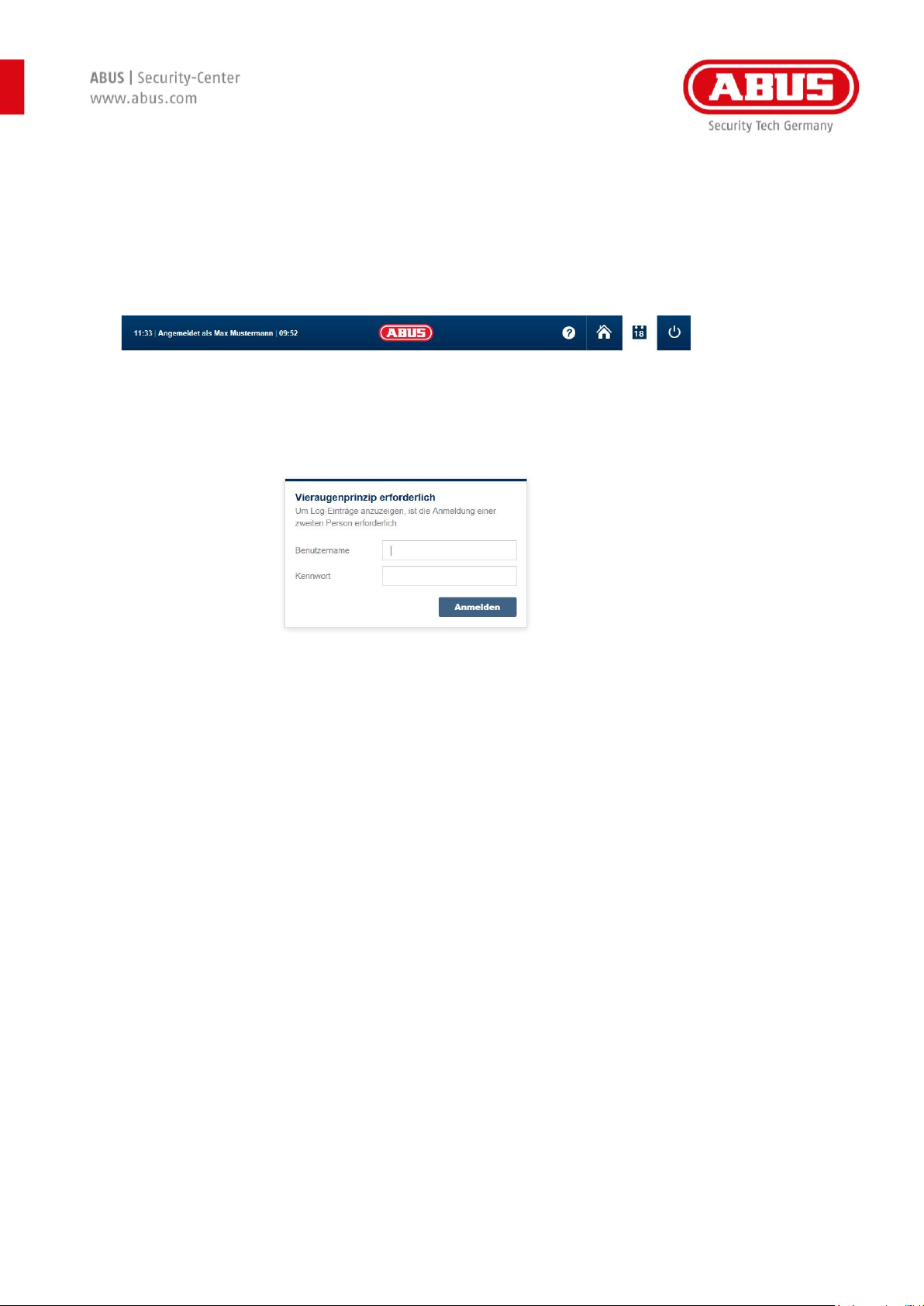
[68] wAppLoxx - Gesamtanleitung - Art.-Nr. 800065
15.2 Protokoll/Ereignisspeicher
Zum Schutz der sensiblen Personendaten kann die wAppLoxx Control so konfiguriert werden, dass
der Ereignisspeicher nur nach Anmeldung eines zweiten berechtigten Benutzers angezeigt wird
(siehe dazu Kapitel 6.2. „Vieraugenprinzip“).
Page 69

[69] wAppLoxx - Gesamtanleitung - Art.-Nr. 800065
Mögliche Ereignis-Einträge
Zutritt gewährt
Zutritt verweigert
Remote-Öffnung
Unbekanntes Schließmedium
Scharf geschaltet
Unscharf geschaltet
Batteriewarnung
Supervisionsausfall
Sicherheitsmodus aktivieren
Sicherheitsmodus deaktivieren
Administrator angemeldet
Benutzer angemeldet
Vieraugen-Login
Anmeldung fehlgeschlagen
Systemstart
System-Neustart
Auf Werkseinstellungen zurückgesetzt
Externer Eingang
Sabotage
Internet verbunden
Internet getrennt
Page 70
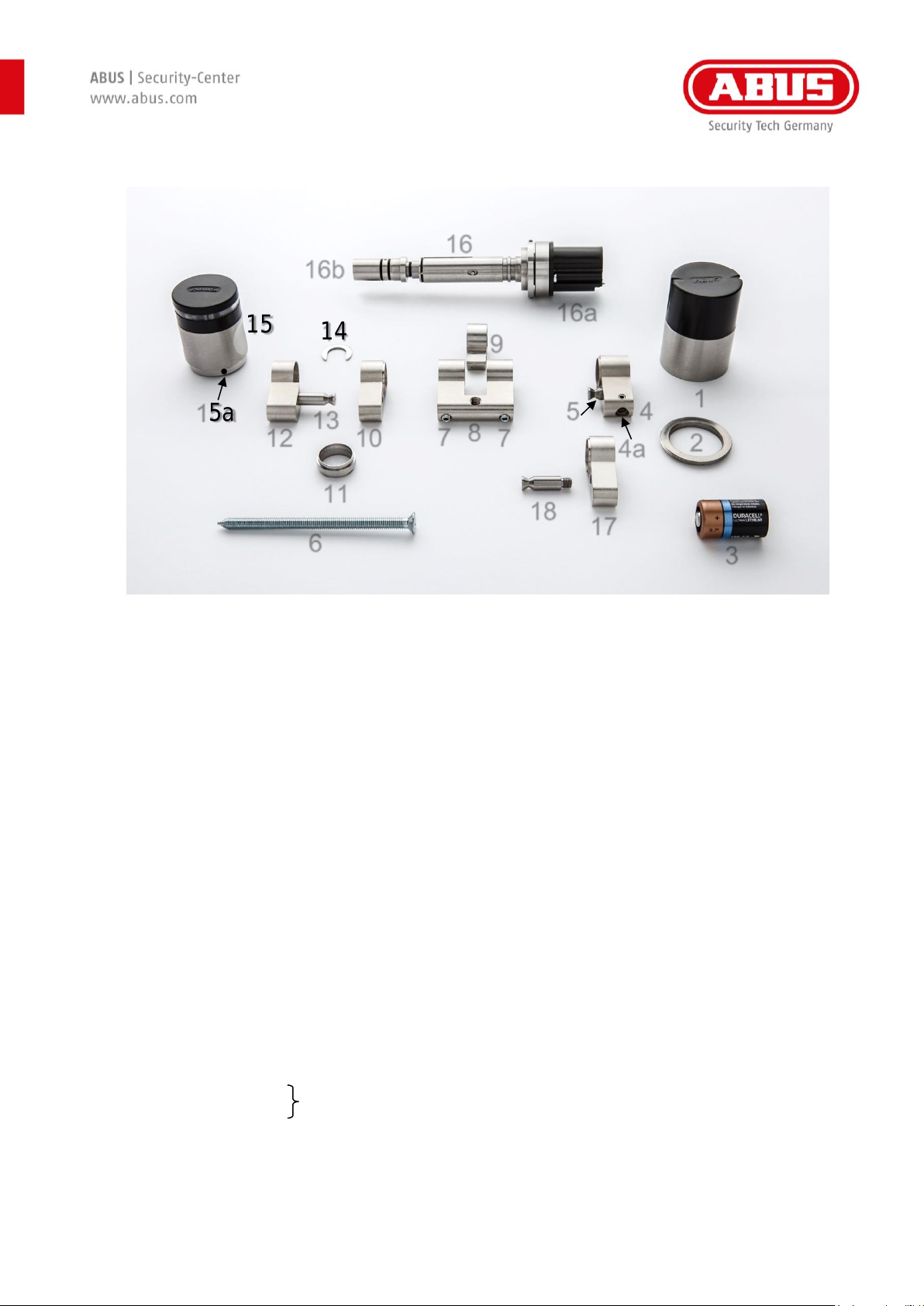
[70] wAppLoxx - Gesamtanleitung - Art.-Nr. 800065
16. Montage wAppLoxx Zylinder
1. Innenkappe
2. Befestigungsscheibe
3. Batterie
4. Zylinder-Innenseite
4a. Griffbolzen
5. Adapterbolzen Grundkörper
6. Stulpschraube
7. Gewindestift Zylinderkörper
8. ZL-Adapter
9. Nocken WLX komplett
10. Zylinderverlängerung
11. Adapterhülse außen
12. Zylinder-Außenseite (Angriffsseite bei Aufbruchsversuch)
13. Adapterbolzen 10 mm
14. Fixierscheibe
15. Außenknauf
15a. Haltering
16. Teleskopachse
16a. Batteriehalter
16b. Achsenendteil (Angriffsseite bei Aufbruchsversuch)
17. Zylinderverlängerung
18. Adapterbolzen
Lieferumfang Verlängerungsset CLX-Z-V-10
16
16b
16a
15a
15
6
14
12
10
1
2 3 11
18
17
7 7 8
9
5
4
4a
13
Page 71

[71] wAppLoxx - Gesamtanleitung - Art.-Nr. 800065
Lieferumfang Werkzeugset (muss separat bestellt werden):
A. Öffnungsschlüssel Innenkappe
B. Inbusschlüssel
C. Hakenschlüssel für Halbzylinder
wAppLoxx Doppelknaufzylinder Montage:
wAppLoxx im Auslieferzustand
Außenknauf (15) und Innenkappe (1) sind montiert.
Die Batterie (3) ist noch nicht eingesetzt.
Der wAppLoxx wird in diesem Beispiel in einer Länge
30/30 ausgeliefert.
Der Schließnocken ist eingekoppelt, um
versehentliches Einschließen zu vermeiden.
Demontage Außenknauf
Um den wAppLoxx Doppelknaufzylinder von innen in das
Schloss einsetzen zu können, muss der Außenknauf (15)
demontiert werden:
Gewindestifte-Haltering lösen
Den Haltering (15a) so weit drehen, bis der erste Gewindestift
sichtbar wird. Nun den Gewindestift mit dem Inbusschlüssel (B)
lösen. Die Gewindestifte lassen sich nicht ganz herausdrehen.
Sobald ein Gewindestift am Haltering anstößt, drehen Sie ihn
wieder eine Umdrehung im Uhrzeigersinn hinein. Der Haltering
lässt sich sonst nicht weiter drehen. Die weiteren zwei
Gewindestifte nach gleichem Prinzip lösen. Dazu muss der
Haltering (15a) um jeweils 120° gedreht werden, bis die
weiteren Gewindestifte sichtbar sind. Jetzt kann der
Außenknauf (15) abgenommen werden.
Demontierter Außenknauf
Außenknauf (15) komplett demontiert
Page 72

[72] wAppLoxx - Gesamtanleitung - Art.-Nr. 800065
Einbau vom wAppLoxx in die Tür
Nachdem der Außenknauf (15) demontiert ist, kann der
wAppLoxx von innen durch das Türblatt geschoben werden.
Der wAppLoxx wird wie ein mechanischer Schließzylinder mit
der Stulpschraube (6) im Schlosskasten fixiert.
Montage Außenknauf (15)
Nun kann der Außenknauf (15) wieder montiert werden. Bei
der Montage des Außenknaufs (15) ist die Vorgehensweise
vergleichbar mit der Demontage. Zunächst schieben Sie den
Außenknauf (15) auf das Achsenendteil (16b) der
Teleskopachse (16). Danach drehen Sie den Außenknauf (15)
so lange, bis er direkt an der Zylinder-Außenseite (12)
anschließt. Um den Außenknauf (15) zu fixieren, drehen Sie
den Halterring (15a) so weit, bis der erste Gewindestift
sichtbar wird. Mit dem Inbusschlüssel (B) kann der
Gewindestift nun verschraubt werden. Die weiteren zwei
Gewindestifte sind nach dem gleichen Prinzip zu fixieren.
Es empfiehlt sich, vor diesem Schritt die Innenkappe (1) zu
demontieren und den wAppLoxx am Batteriehalter (16a) mit
einer Hand festzuhalten. Damit wird verhindert, dass die
Teleskopachse (16) mit dem Außenknauf (15) durchdreht und
das Aufschieben des Außenknaufs (15) auf die ZylinderAußenseite (12) nicht möglich ist.
Demontage Innenkappe (1)
Die Innenkappe (1) ist zu demontieren, um die Batterie (3)
einzulegen oder den Initialisierungstaster drücken zu können.
Mithilfe des Öffnungsschlüssels (A) für die Innenkappe ist die
Befestigungsscheibe (2) an ihrer Einkerbung zu fixieren und
die Innenkappe (1) abschrauben.
Page 73

[73] wAppLoxx - Gesamtanleitung - Art.-Nr. 800065
Batterie einsetzen
Um die Batterie (3) einzusetzen, ist das Kontaktblech
(Metallblech am Batteriehalter 16a) zur Seite zu schwenken.
Nun kann die CR2-Batterie (3) eingesetzt werden. Achten Sie
auf die richtige Polung: Pluspol Richtung Kontaktblech.
Bei einem Batteriewechsel ist darauf zu achten, dass der
Zylinder für min. 10 Sekunden spannungslos bleibt.
Nur so ist sichergestellt, dass das Pop-up für die
Zurücksetzung der Batteriewarnung erscheint. Wurde eine
neue Batterie eingelegt, muss dies bestätigt werden. Details
hierzu finden Sie in Kapitel 5.
Montage Innenkappe
Die Innenkappe (1) wird mithilfe des Öffnungsschlüssels (B)
durch Fixieren der Befestigungsscheibe (2) wieder
aufgeschraubt.
Bei der Montage der Innenkappe ist unbedingt darauf zu
achten, dass der orange O-Ring bünding wischen der
Befestigungsscheibe und dem Gehäuse anliegt.
Sollte nach der erstmaligen Initialisierung des Zylinders eine Batteriewarnung erscheinen, die
Batterie nochmals entnehmen und nach 10s Wartezeit wieder einsetzen.
Nach der zweiten Initialisierung des Zylinders sollte die Meldung nicht mehr auftreten.
Kontaktblech
Page 74

[74] wAppLoxx - Gesamtanleitung - Art.-Nr. 800065
wAppLoxx Montage: Anpassung des Zylinderkörpers an die Türstärke:
(in diesem Beispiel wird der wAppLoxx auf eine Gesamtlänge 80 a: 40/i: 40 verlängert)
Demontage Außenknauf (15)
Der Außenknauf (15) ist wie unter „Demontage Außenknauf“
beschrieben zu demontieren.
Zylinder-Außenseite (12) demontieren
Zunächst ist der Gewindestift Zylinderkörper (7) mit dem
Inbusschlüssel (B) aufzuschrauben. Die Zylinder-Außenseite
(12) kann demontiert werden und eine Verlängerung ist möglich.
Auch wenn nur die Zylinder-Innenseite (4) verlängert wird (wie in
diesem Fall Beispiel), muss zunächst die Außenseite demontiert
werden.
ZL-Adapter (8) und Nocken (9) demontieren
Bevor die Verlängerung der Zylinder-Innenseite (4) erfolgen
kann, muss der ZL-Adapter (8) noch von der Innenseite (4)
demontiert werden. Dazu ist mit dem Inbusschlüssel (B) die
Zylinder-Innenseite (4) vom ZL-Adapter (8) zu lösen. Der ZLAdapter (8) und der Nocken (9) können von der Teleskopachse
(16 in Pfeilrichtung) mit einer Drehbewegung abgezogen
werden.
Die Verlängerung der Zylinderinnenseite (4) kann nun ebenfalls
erfolgen.
Page 75

[75] wAppLoxx - Gesamtanleitung - Art.-Nr. 800065
Demontage Adapterbolzen Grundkörper (5)
Zunächst ist der verschraubte Adapterbolzen Grundkörper (5)
aus der Zylinder-Innenseite (4) zu entfernen.
Montage Adapterbolzen 10 mm (18)
Im zweiten Schritt muss der Adapterbolzen 10 mm (18) aus dem
Verlängerungsset in die Zylinder-Innenseite (4) verschraubt
werden.
Verlängerung der Innenseite des wAppLoxx Zylinders:
Die Zylinder-Innenseite (4) ist nun mit der entsprechenden
Zylinderverlängerung 10 mm (17) und dem ZL-Adapter (8) mit
dem Inbusschlüssel (B) zu verschrauben (analog zur
Demontage).
Montage der Zylinder-Außenseite (12)
Um auch die Zylinder-Außenseite (12) wieder auf 40 mm zu
verlängern (in diesem Beispiel der Auslieferungszustand), ist
zunächst die entsprechende Zylinderverlängerung 10 mm (17)
auf die Teleskopachse (16) zu schieben.
Montage der Zylinder-Außenseite
Im nächsten Schritt ist die Adapterhülse außen (11) auf die
zuvor aufgeschobene Zylinderverlängerung 10 mm (17) zu
stecken. Nun muss die Fixierscheibe (14) zwischen die
Adapterhülse außen (11) und dem Achsenendteil (siehe Foto)
eingelegt werden. Im nächsten Schritt kann die ZylinderAußenseite (12) mit dem montierten Adapterbolzen 10 mm (17)
auf den bereits montierten Zylinder gesteckt werden. Jetzt
können die aufeinander gesteckten Teile mit dem Gewindestift
(7) am ZL-Adapter (8) fixiert werden, wie unter „ZylinderAußenseite demontieren“ beschrieben.
Montage Außenknauf (15)
Zum Schluss ist wieder der Außenknauf (15) zu fixieren, wie
unter „Montage Außenknauf“ beschrieben.
Für Wartungs- und Reinigungsarbeiten oder beim Austausch der gesamten Teleskopachse
gehen Sie wie folgt vor:
Page 76

[76] wAppLoxx - Gesamtanleitung - Art.-Nr. 800065
Montage der Teleskopachse (16)
Um die Teleskopachse (16) zu demontieren, sind zunächst der
Außenknauf (15) und die Zylinder-Außenseite (12) zu
demontieren. Danach kann die Teleskopachse (16) aus dem ZLAdapter (8) in Pfeilrichtung 2 gezogen werden. Dabei ist darauf
zu achten, dass der Griffbolzen (4a) mit dem Inbusschlüssel (B)
nach oben gezogen (gehebelt, siehe Pfeil) werden muss. Bei
der erneuten Montage der Achse (16) ist nach gleichem Prinzip
zu verfahren. Diese Demontage ist nur beim Austausch der
kompletten Teleskopachse notwendig.
Page 77

[77] wAppLoxx - Gesamtanleitung - Art.-Nr. 800065
17. An-/Abmeldung des wAppLoxx Zylinder an die wAppLoxx
Control
Anmeldevorgang einleiten:
Legen Sie über die wAppLoxx Benutzeroberfläche einen neuen wAppLoxx Zylinder an und klicken Sie
anschließend auf „Einlernen“. Mehr dazu im Kapitel 8.1.
wAppLoxx Zylinder anmelden:
Nachdem Sie auf „Einlernen“ geklickt haben, werden Sie aufgefordert, die Reset-Taste des wAppLoxx
Zylinders zu drücken. Der Reset-Taster wird über die Nut am Batteriehalter (16a), siehe Pfeil, erreicht.
Zur Initialisierung des wAppLoxx Zylinders den Reset-Taster mit der Kugelseite des Inbusschlüssels
(B) ca. 5 Sekunden drücken. Nach erfolgreicher Anmeldung wird der Zylinder in der Control angezeigt.
wAppLoxx Zylinder abmelden:
Ein wAppLoxx Zylinder lässt sich entweder direkt über die wAppLoxx Control abmelden (siehe Kapitel
8) oder über den Zylinder selbst. Der Abmeldevorgang über den Zylinder ist dabei analog zur
Anmeldung mit dem Unterschied, dass die Abmeldung nicht über die wAppLoxx Control eingeleitet
werden muss. Drücken Sie den Reset-Taster für ca. 5 Sekunden.
Wird der Zylinder abgemeldet und ist dabei in Funkreichweite zur wAppLoxx Control, wird dieser
automatisch aus der Zylinder Liste gelöscht.
Achtung!
Wurden bei dem abzumeldenden wAppLoxx Zylinder Fallback-Schließmedien hinterlegt, blinkt
der Zylinder nach dem Abmeldevorgang 10-mal rot. Während des Blinkens muss einer der
vorher angelegten Fallback-Schließmedien präsentiert werden, um den Abmeldevorgang
abzuschließen.
Wird während der Zeit kein Fallback-Schließmedium präsentiert, so kann die Abmeldung nicht
erfolgen.
Reset-Taster
Page 78

[78] wAppLoxx - Gesamtanleitung - Art.-Nr. 800065
18. Bedienung wAppLoxx Zylinder
Kurzes blaues Blinken
Durch ein kurzes blaues Blinken wird das Lesen und Senden des
Schließmediums signalisiert.
Entriegeln/öffnen/verriegeln:
1. Gültiges Schließmedium am Leser präsentieren.
2 x grün
2. Nach dem Präsentieren des Schließmediums:
2 x schnelles grünes Blinken.
3. Schließmedium entfernen.
Das System wird für 6 oder 12 s eingekoppelt.
Mit dem Außenknauf wird das Türschloss betätigt.
Unscharf schalten:
1. Gültiges Schließmedium am Leser präsentieren.
grün
2. Nach dem Präsentieren des Schließmediums:
1 x grünes Blinken.
3. Schließmedium entfernen.
Das System wird für 6 oder 12 s eingekoppelt.
Mit dem Außenknauf wird das Türschloss betätigt.
Page 79

[79] wAppLoxx - Gesamtanleitung - Art.-Nr. 800065
Scharf schalten:
1. Gültiges Schließmedium am Leser präsentieren.
2 x grün
2. Nach dem Präsentieren des Schließmediums:
2 x schnelles grünes Blinken.
3. Schließmedium entfernen.
Das System wird für 6 oder 12 s eingekoppelt.
Mit dem Außenknauf wird das Türschloss betätigt.
4. Schließmedium während des eingekoppelten Zustands erneut am
Leser präsentieren und entfernen.
rot
5. Die erfolgreiche Scharf-Schaltung quittiert der Zylinder mit einem
roten Leuchten.
Page 80

[80] wAppLoxx - Gesamtanleitung - Art.-Nr. 800065
Benutzung Fallback-Schließmedium:
1. Gültiges Fallback-Schließmedium am Leser präsentieren.
2 x blau 2 x grün
2. Nach dem Präsentieren des Schließmediums:
schnelles blaues und grünes Blinken.
3. Schließmedium entfernen.
Vorgang 3 x wiederholen.
Das System wird für 6 oder 12 s eingekoppelt.
Mit dem Außenknauf wird das Türschloss betätigt.
Page 81

[81] wAppLoxx - Gesamtanleitung - Art.-Nr. 800065
Mögliche Quittierungen wAppLoxx Zylinder:
2 x grün
Zutritt
3 x rot
Zutritt verweigert
rot
Anlage wurde scharf geschaltet
grün
Anlage wurde unscharf geschaltet
3 x rot 2 x grün
Batteriewarnung
2 x grün 2 x blau
Berechtigter Fallback-Transponder wurde präsentiert
2 x blau 3 x rot
Unberechtigter Fallback-Transponder wurde präsentiert
2 x blau
Keine Funkverbindung zur wAppLoxx Control
6 x rot
Die wAppLoxx Control hat keine Bereitschaft
zum Scharf-Schalten
Die wAppLoxx Control bekommt keine
Rückmeldung von der EMZ
Page 82

[82] wAppLoxx - Gesamtanleitung - Art.-Nr. 800065
Mögliche Quittierungen wAppLoxx Zylinder An-/Abmeldung:
grünes Dauerleuchten
Anmeldung erforderlich
2 x grün
Anmeldung erfolgreich hergestellt
3 x rot
Abmeldung erfolgreich
2 x blau
Anmeldung fehlgeschlagen
10 x (rot)
Fallback-Schließmedium zur Abmeldung erforderlich
Mögliche Quittierungen wAppLoxx Zylinder Inbetriebnahme:
2 x rot
Kommunikation mit Außenknauf vorhanden
2 x blau
Kommunikation mit Funk-Modul vorhanden
2 x grün
Kommunikation mit wAppLoxx Control vorhanden
Page 83

[83] wAppLoxx - Gesamtanleitung - Art.-Nr. 800065
19. Tipps zur Fehlerbehebung – FAQ
Nr.
Problem
Mögliche
Ursache
Lösung
1 Keine Funktion
der wAppLoxx
Control
Fehlende
Spannungsversorgung
Prüfen Sie, ob der Anschluss der
Spannungsversorgung an der wAppLoxx
Control korrekt und fest ist.
Prüfen Sie, ob ein korrektes Netzteil
verwendet wird.
Prüfen Sie, ob das Netzteil defekt ist.
Details finden Sie in Kapitel 3.
2 Kein Zugriff auf
die wAppLoxx
Control über
Webseite
Keine Netzwerkverbindung
Prüfen Sie, ob der Anschluss des
Netzwerkkabels an der wAppLoxx Control
korrekt und fest ist.
Führen Sie einen Reset der
Netzwerkeinstellungen über die ResetTaste D durch.
Falls dann keine Verbindung möglich ist,
führen Sie einen Neustart der wAppLoxx
Control über Reset-Taste A aus.
Befolgen Sie die Anweisungen aus Kapitel
4, Variante 1 oder 2.
3 Keine oder
fehlerhafte
Steuerbefehle an
angeschlossene
Systeme
Ausgänge falsch
angeschlossen
oder
programmiert
Prüfen Sie, ob der Anschluss der Ausgänge
an der wAppLoxx Control korrekt ist.
Details finden Sie in Kapitel 3.
Prüfen Sie, ob die Programmierung der
Ausgänge korrekt ist.
Prüfen Sie, ob die maximale Schaltlast von
2 A eingehalten wird.
Details finden Sie in Kapitel 13.
4
Keine oder
fehlerhafte
Reaktion auf
Steuerbefehle
angeschlossener
Systeme
Eingänge falsch
angeschlossen
oder
programmiert
Prüfen Sie, ob der Anschluss der Eingänge
an der wAppLoxx Control korrekt ist (Kapitel
3 Anschlussübersicht).
Prüfen Sie die Steuerspannung auf Polarität
und ausreichend Spannung.
Prüfen Sie, ob die Programmierung der
Eingänge korrekt ist.
Details finden Sie in Kapitel 13.
5
Der wAppLoxx
Zylinder
signalisiert eine
Funkstörung
Funkreichweite,
Störsender,
bauliche
Gegebenheiten
Reduzieren Sie, falls möglich, die
Entfernung zwischen wAppLoxx Control
und wAppLoxx Zylinder.
Überprüfen Sie die Umgebung auf mögliche
Störquellen und beseitigen diese ggf.
Befolgen Sie die Sicherheitshinweise aus
Kapitel 1.1.
Page 84

[84] wAppLoxx - Gesamtanleitung - Art.-Nr. 800065
6
Zutritt wird nicht
gewährt, obwohl die
programmierte
Periode stimmt.
Systemzeit der
wAppLoxx Control
stimmt nicht.
Prüfen Sie, ob die Systemzeit der
wAppLoxx Control korrekt eingestellt
ist.
Sofern ein NTP-Server verwendet
wird, überprüfen Sie Ihre
Netzwerkeinstellungen und die
Internetverbindung. Details finden Sie
in Kapitel 6.
Sofern der Fehler nach einem
Stromausfall aufgetreten ist,
überprüfen Sie die Batterie der
wAppLoxx Control.
7
Zutritt wird nicht
gewährt, obwohl die
programmierte
Periode stimmt.
Benutzerzuordnung
zu Zutrittsgruppe
fehlt oder falsch
Prüfen Sie, ob der Benutzer der
korrekten Zutrittsgruppe zugeordnet
ist.
8
Es werden keine
Sabotagemeldungen
empfangen.
Fehlerhafte
Programmierung
oder Installation
Prüfen Sie, ob die Installation der
wAppLoxx Control ordnungsgemäß
durchgeführt wurde. Die wAppLoxx
Control muss fest an der Wand
verschraubt sein und der Deckel
muss passend aufgesetzt und
verschraubt sein, sodass beide
Federn im Normalzustand
ausreichend gedrückt sind.
Überprüfen Sie, ob die
Sabotageüberwachung aktiviert ist.
Details finden Sie in Kapitel 13.3.
9
Nach gültiger
Berechtigungseingabe
erfolgt ein dreimaliges
rotes/ zweimaliges
grünes Blinken.
Erst nach dem
Blinksignal
wird eine
Türbetätigung
möglich.
Batteriewarnung
Batterie erneuern.
10
Beim Log-In erscheint
die Meldung „IP
Adresse gesperrt.
Bitte warten…“
Falsches Passwort
Prüfen Sie ob Benutzername und
Passwort korrekt eingegeben sind
und ob die Feststelltaste deaktiviert
ist.
Page 85

[85] wAppLoxx - Gesamtanleitung - Art.-Nr. 800065
Nutzungsbedingungen für wAppLoxx
Datenschutz
Wir möchten Sie an dieser Stelle über die Datenschutz-Prinzipien Ihres wAppLoxx Produktes
informieren. Grundlage bieten dafür die Bestimmungen der europäischen
DatenschutzGrundverordnung (DSGVO) und andere datenschutzrechtliche Bestimmungen.
Weitere Informationen entnehmen Sie bitte unserer Datenschutzerklärung unter
https://www.abus.com/ger/Datenschutzerklaerung
Personenbezogene Daten
Relevant für den Datenschutz sind personenbezogene Daten. Diese sind nach Artikel 4 DSGVO
Einzelangaben über persönliche oder sachliche Verhältnisse einer bestimmten oder bestimmbaren
natürlichen Person. Dazu zählen insbesondere Angaben wie Benutzername, Passwort und EMailAdresse aber auch, entsprechend einiger Gerichtsentscheidungen, Nutzungsdaten wie die
öffentliche IP-Adresse.
Nutzung und Zweck der Datenerhebung
Die Nutzung des wAppLoxx Produktes kann nur durch eine Zustimmung der Nutzungsbedingungen
nach Artikel 7 des DSGVO erfolgen. Hiermit willigt der Nutzer ein, folgende Daten an den
wAppLoxxOnlinedienst bereitzustellen, welche im Rahmen der Dienstleistungserbringung
voraussetzend sind:
- Geräte ID
- Öffentliche und lokale Geräte IP-Adresse
Bei einer Onlinenutzung der Geräte, speichern und verwenden wir die obengenannten
personenbezogenen Daten.
Übermittlung an Dritte
Eine Weitergabe von Daten an Dritte erfolgt grundsätzlich nicht, sofern dies nicht zur Erbringung der
Dienstleistung notwendig ist. Behörden oder anderen staatlichen Institutionen werden nur im Rahmen
der gesetzlichen Informationspflichten oder aufgrund gerichtlicher Entscheidungen Auskunft erteilt.
Auf Anordnung der zuständigen Stellen dürfen wir im Einzelfall Auskunft über diese Daten erteilen,
soweit dies für Zwecke der Strafverfolgung, zur Gefahrenabwehr, zur Erfüllung der gesetzlichen
Aufgaben der Verfassungsschutzbehörden oder des Militärischen Abschirmdienstes oder zur
Durchsetzung der Rechte am geistigen Eigentum erforderlich ist.
Page 86

[86] wAppLoxx - Gesamtanleitung - Art.-Nr. 800065
Auskunft und Widerruf
Sie erhalten jederzeit ohne Angabe von Gründen kostenfrei Auskunft über Ihre bei uns gespeicherten
Daten. Sie können jederzeit der Datenerhebung und -speicherung widersprechen. Auch können Sie
jederzeit die uns erteilte Einwilligung zur Datenerhebung und Verwendung ohne Angaben von
Gründen widerrufen. Die Löschung Ihrer bei uns erhobenen Daten sowie ein Widerspruch der
Datenerhebung, speicherung und Verwendung hat auch die Deaktivierung des wAppLoxxOnlinedienstes zur Folge.
DE
Wenden Sie sich hierzu bitte an folgende Adresse:
ABUS Security-Center GmbH & Co. KG
Linker Kreuthweg 5
86444 Affing (Germany)
Telefon: 08207 / 95990-333
E-Mail: info.de@abus-sc.com
Wir stehen Ihnen jederzeit gern für weitergehende Fragen zu unserem Hinweis zum Datenschutz und
zur Verarbeitung Ihrer persönlichen Daten unter datenschutz@abus.de zur Verfügung.
Für die Nutzung im vollem Funktionsumfang ist die Verbindung Ihres wAppLoxx-Produkts mit unseren
Onlinediensten zwingend notwendig. Im Falle des Widerrufs der Einwilligung zur Verarbeitung Ihrer
personenbezogenen Daten muss die Nutzung des wAppLoxx Online-Dienstes Ihrerseits eingestellt
werden. Sie haben die Möglichkeit, Ihr erworbenes wAppLoxx-Produkt in diesem Fall mit
beschränktem Funktionsumfang zu betreiben.
Haftungsbeschränkung
Die Informationen wurden mit großer Sorgfalt zusammengestellt. Für die Richtigkeit und
Vollständigkeit kann gleichwohl keine Gewähr übernommen werden. Aus diesem Grund ist jegliche
Haftung für eventuelle Schäden im Zusammenhang mit der Nutzung dieses Dienstes ausgeschlossen.
Durch die Nutzung des wAppLoxx-Onlinedienstes kommt keinerlei Vertragsverhältnis zwischen dem
Nutzer und ABUS zustande.
Der wAppLoxx-Onlinedienst wird „wie besehen“ zur Verfügung gestellt und ABUS Security-Center
übernimmt in Bezug auf diesen keine Gewährleistung oder Garantie.
Diese Nutzungsbedingung ist gültig ab dem 23.05.2018
Page 87

[87] wAppLoxx - Gesamtanleitung - Art.-Nr. 800065
Entsorgung
Geräte, die so gekennzeichnet sind, dürfen nicht über den Hausmüll entsorgt werden. Entsorgen
Sie das Produkt am Ende seiner Lebensdauer gemäß den geltenden gesetzlichen
Bestimmungen.
Bitte wenden Sie sich an Ihren Händler bzw. entsorgen Sie die Produkte über die
kommunale Sammelstelle für Elektroschrott.
ABUS Security-Center GmbH & Co. KG
Linker Kreuthweg 5
86444 Affing
Für technische Rückfragen wenden Sie sich bitte an Ihren Fachhändler.
